Page 1
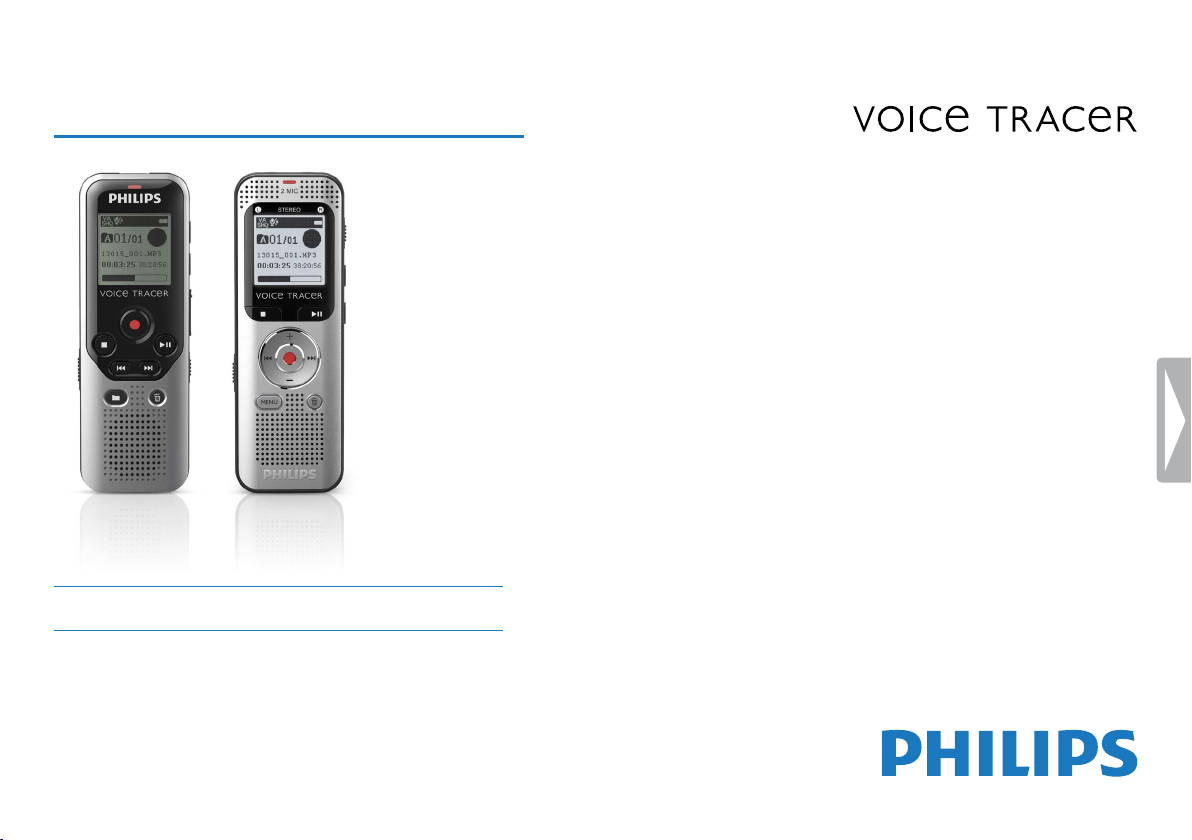
Зарегистрируйте ваше изделие и получите поддержку на сайте
www.philips.com/dictation
RU Руководство пользователя
DVT1200
DVT2000
Page 2
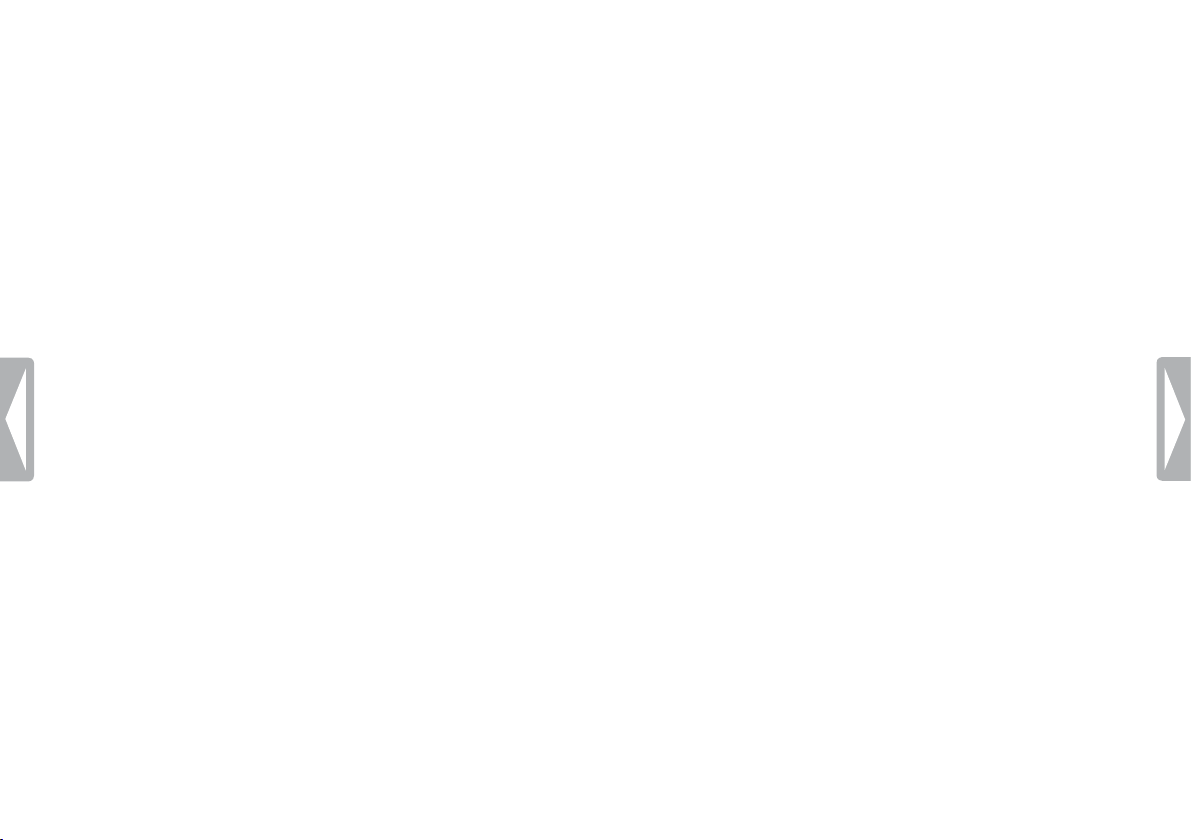
2
Оглавление
Page 3
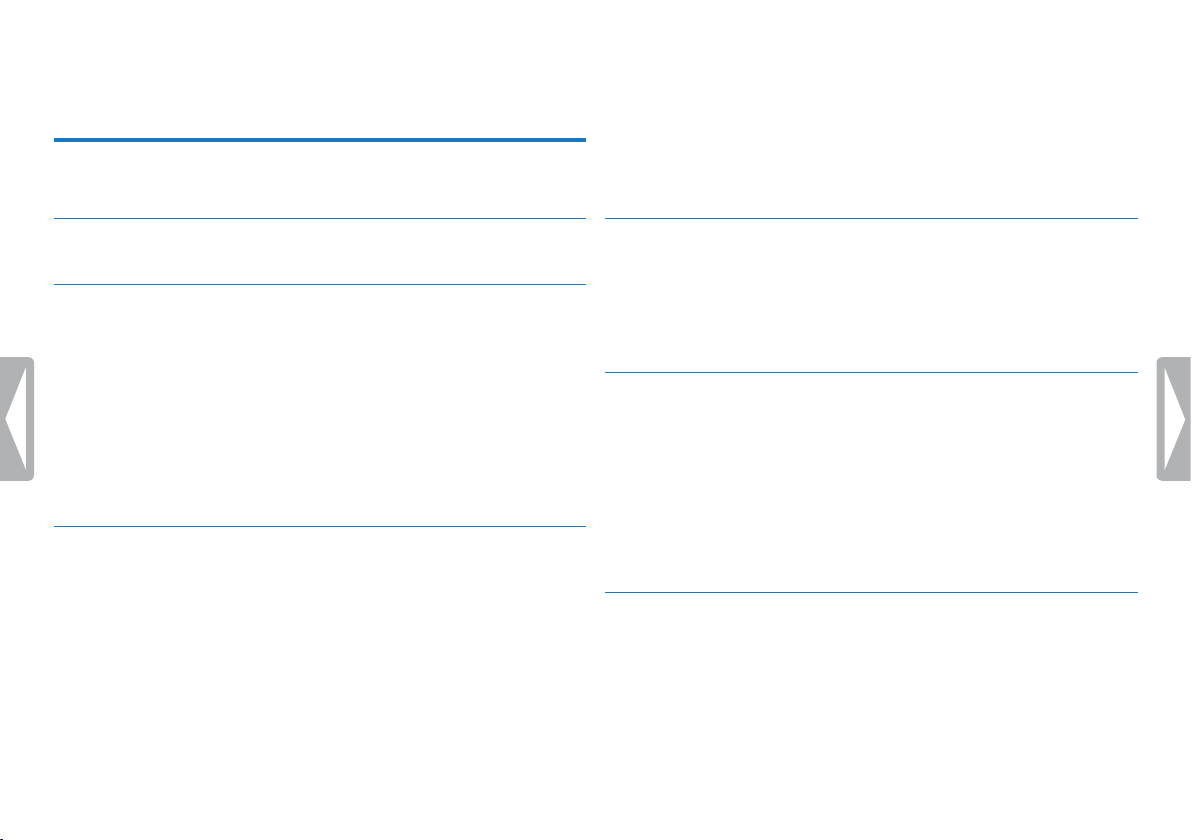
Оглавление
1 Важная информация по технике безопасности 5
1.1 Указания по технике безопасности 5
4.6 Использование принадлежностей 19
4.6.1 Подключение наушников 19
4.6.2 Подключение внешнего микрофона 20
4.7 Подключение к компьютеру 20
4.7.1 Передача файлов между прибором и компьютером 21
4.7.2 Отсоединение прибора от компьютера 21
2 О данном Руководстве пользователя 7
2.2 Условные обозначения 7
3 Цифровой диктофон 8
3.1 Основные характеристики изделия 8
3.2 Содержимое упаковки 9
3.3 Общий вид изделия 10
3.3.1 Вид спереди и сзади (DVT1200) 10
3.3.2 Вид спереди и сзади (DVT2000) 11
3.3.3 Кнопки (DVT1200) 12
3.3.4 Кнопки (DVT2000) 13
3.4 Первоначальный экран 14
3.4.1 Обзор функций меню 15
4 Первые шаги 16
4.1 Установка батарей и аккумуляторов 16
4.2 Включение и выключение прибора 17
4.3 Первая настройка 17
4.3.1 Выбор языка 17
4.3.2 Задать дату и время 17
4.4 Включение и выключение блокировки клавиатуры 18
4.5 Установка карты microSD 18
Оглавление
5 Запись 22
5.1 Новая запись 22
5.1.1 Запись от внешнего источника 23
5.2 Автоматический запуск записи 23
5.2.1 Использование таймера 23
5.2.2 Использование функции активирования голосом 24
6 Воспроизведение 25
6.1 Выбор записи 25
6.2 Воспроизведение записи или музыки 25
6.3 Изменение скорости воспроизведения 26
6.4 Функция быстрого поиска 26
6.5 Повторение воспроизведения / непрерывный цикл
воспроизведения 26
6.6 Установить защиту записи / заблокировать файл 27
6.7 Снять защиту / блокировку файла 28
7 Отмена 29
7.1 Удаление записей на приборе 29
7.2 Удаление всех записей в папке 29
3
Page 4
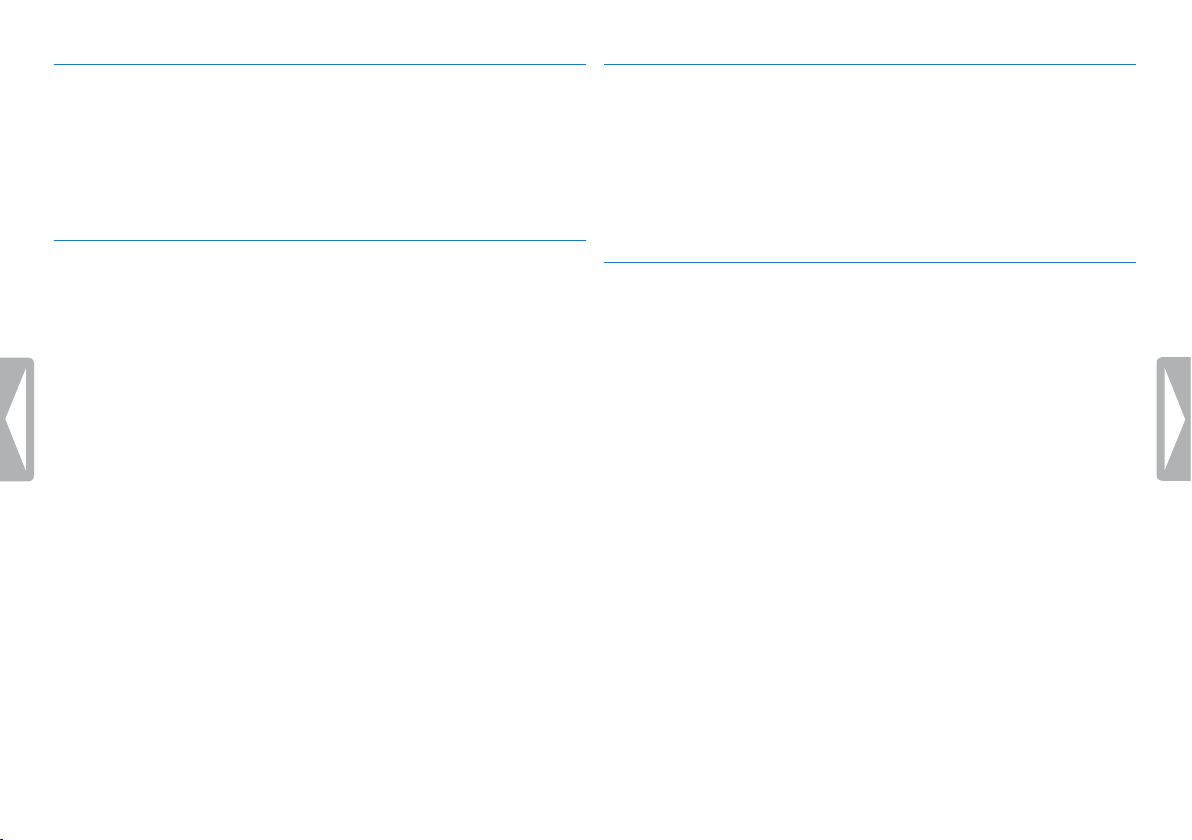
8 Радио (DVT2000) 30
8.1 Использование радио 30
8.2 Сохранение радиостанции в памяти 30
8.2.1 Автоматической сохранение радиостанции в памяти 30
8.2.2 Сохранение радиостанции в памяти вручную 30
8.2.3 Удаление радиостанции из памяти 31
8.3 Запись радиопередач 31
9 Настройки 32
9.1 Настройки записи 32
9.1.1 Выбор места сохранения записи 32
9.1.2 Настройка качества записи 32
9.1.3 Настройка чувствительности микрофона 33
9.1.4 Включение и отключение режима подавления шума 34
9.1.5 Настройка таймера 34
9.1.6 Включение и выключение функции активирования
голосом 35
9.1.7 Настроить автоматическое разделение 36
9.1.8 Включение и выключение индикатора записи 36
9.2 Настройки отображения 37
9.2.1 Выбор языка 37
9.2.2 Настройка контрастности дисплея 37
9.2.3 Включение и отключение подсветки 38
9.3 Настройки прибора 38
9.3.1 Задать дату и время 38
9.3.2 Настроить автоматическое отключение 39
9.3.3 Включить и отключить звуки кнопок и тональные
сигналы 40
10 Сервисное обслуживание 41
10.1 Сервисные функции прибора 41
10.1.1 Отображение информации о приборе 41
10.1.2 Форматирование памяти 41
10.1.3 Сброс параметров прибора 42
10.2 Замена батарей или аккумуляторов 42
10.3 Обновление фирменного программного обеспечения 43
10.4 Устранение неполадок 44
11 Приложение 46
11.1 Технические характеристики 46
4
Оглавление
Page 5
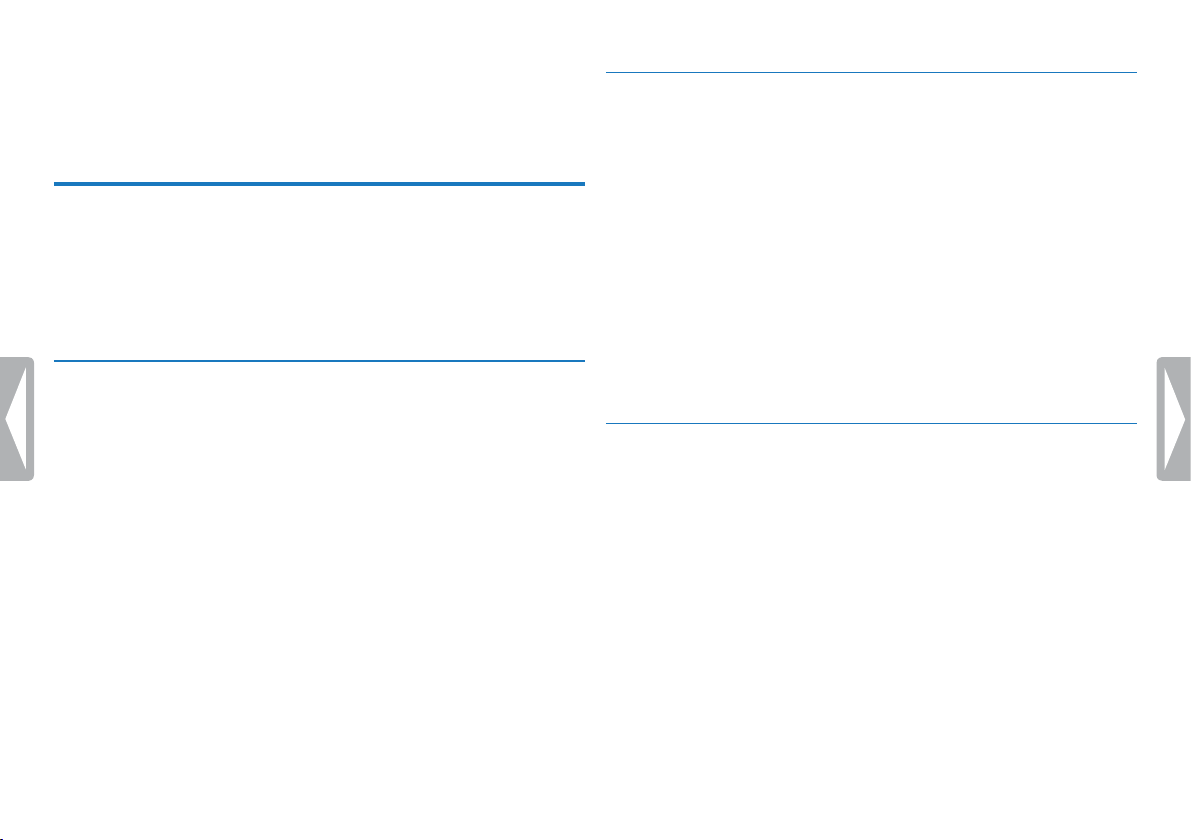
1 Важная информация по технике
безопасности
Не предпринимайте никаких настроек и не вносите никаких
изменений, которые не предусмотрены в настоящем Руководстве
пользователя. Соблюдайте все указания по технике безопасности
для обеспечения бесперебойной работы Вашего прибора.
Производитель не несет никакой ответственности в случае
несоблюдения Вами указаний по технике безопасности.
1.1 Указания по технике безопасности
1.1.1 Батареи и аккумуляторы
• Для питания прибора применяйте только батареи или
аккумуляторы типа AAA.
• Не пытайтесь повторно заряжать батареи.
• Извлеките батареи или аккумуляторы из прибора, если Вы
не используете его в течение длительного времени. Севшие
батареи или аккумуляторы могут повредить прибор.
• Не извлекайте батареи или аккумуляторы из прибора во время
записи. Это может привести к повреждению или утрате данных.
Возможны сбои в работе прибора.
• Батареи и аккумуляторы содержат вещества, которые негативно
влияют на окружающую среду. Поэтому использованные
батареи и аккумуляторы подлежат утилизации в специально
предусмотренных для этого приемных пунктах.
• Не допускайте попадания на прибор дождя или воды во
избежание короткого замыкания.
• Не допускайте чрезмерного нагревания прибора вследствие
нахождения вблизи нагревательных приборов либо попадания
прямых солнечных лучей.
• Оберегайте кабель от повреждения в результате
передавливания, в особенности на штекерах и в месте выхода
кабеля из корпуса.
• Защищайте свои технические данные и записи. Производитель
не несет ответственности за потерю данных.
• Не предпринимайте никаких работ по техническому
обслуживанию, которые не предусмотрены в настоящем
Руководстве пользовател я. Не разбирайте прибор на части для
проведения ремонта. Для проведения ремонта обращайтесь
только в сертифицированный сервисный центр.
Оглавление
1.1.2 Карты памяти
• Прибор поддерживает карты памяти типа microSD до 32 GB
(оптимирован до класса 6 и выше).
• Убедитесь в том, что карта памяти поддерживает достаточную
скорость передачи данных. Производитель не дает гарантии
безупречного функционирования.
• При форматировании карты памяти вся информация на карте
стирается. Производите форматирование карты памяти всегда
в приборе, для обеспечения правильного форматирования.
Если производить форматирование карты памяти с помощью
компьютера, то впоследствии могут возникнуть ошибки при
записывании или считывании данных.
5
Page 6
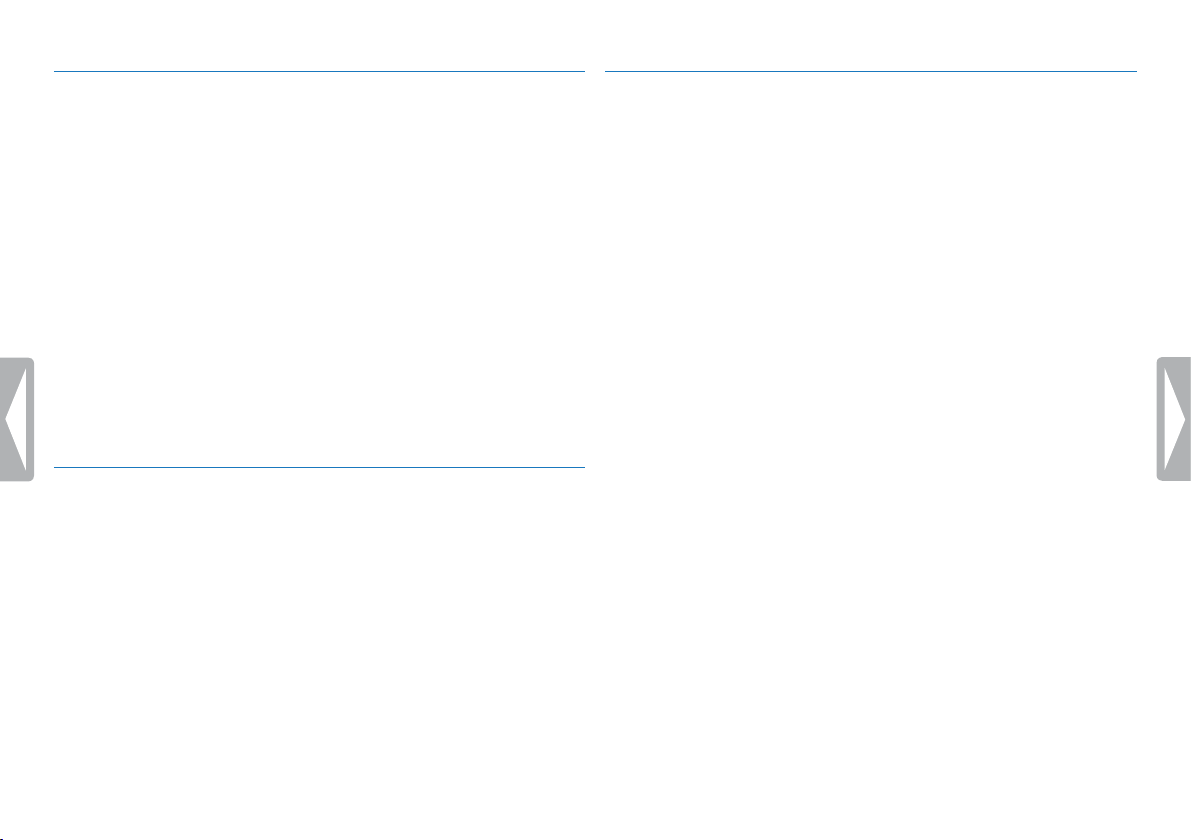
1.1.3 Защита органов слуха
1.1.5 Законные ограничения для проведения записи
При использовании наушников придерживайтесь
следующих правил:
• Устанавливайте умеренный уровень громкости и не слушайте
запись через наушники слишком долго.
• Обязательно следите за тем, чтобы не устанавливать громкость
на более высоком уровне, чем позволяет Ваш слух.
• Устанавливайте громкость на таком уровне, чтобы все еще
слышать, что происходит вокруг Вас.
• В случае возникновения потенциально опасных ситуаций
проявляйте осторожность либо временно прекратите
пользование наушниками.
• Не пользуйтесь наушниками при передвижении в автомобиле,
на велосипеде, скейтборде и т.п. Этим Вы можете создать
аварийную ситуацию при движении и ваши действия, возможно,
являются нарушением законодательства.
1.1.4 Максимальная звуковая мощность
• Производитель гарантирует соответствие максимальной
звуковой мощности своих аудиоустройств действующим
требованиям , однако лишь при условии применения
оригинальной модели входящих в комплект наушников. При
необходимости замены наушников Вы должны приобрести
модель наушников Philips, соответствующую по параметрам
оригиналу.
• На применение функции записи, имеющейся в данном изделии,
в вашей стране, возможно, распространяются законные
ограничения. Соблюдайте требования по защите информации
и личных прав третьих лиц, если производите запись, например,
разговоров или докладов.
• Просим обращать внимание на то, что в некоторых странах
существует законное требование уведомлять Вашего
собеседника о записи телефонного разговора, либо существует
запрет на запись телефонных разговоров. Перед тем как
записывать разговор, выясните правовую ситуацию по этому
вопросу в Вашей стране.
6
Оглавление
Page 7
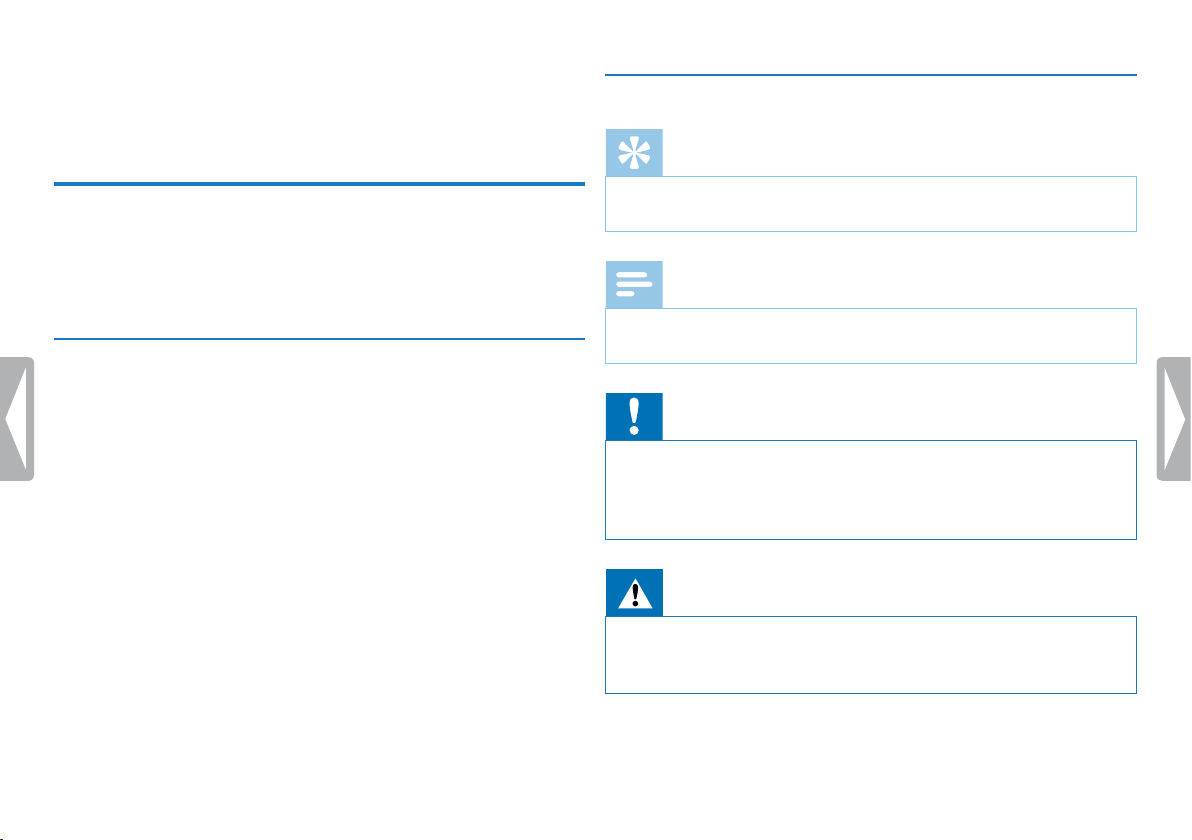
2 О данном Руководстве
2.2 Условные обозначения
пользователя
На следующих страницах приводиться общее описание
устройства для быстрого ознакомления с основными функциями
Вашего прибора. Более подробные данные приведены в
последующих главах настоящего Руководства пользовател я.
Внимательно прочитайте настоящее Руководство пользователя.
2.1 Функции и изображения в зависимости от
конкретной модели прибора
В настоящем Руководстве пользователя представлено описание
нескольких моделей прибора. Помните, что некоторые функции
доступны только в определенных моделях.
Подсказка
• Данный символ указывает на подсказки, позволяющие Вам
использовать прибор эффективней и проще.
Указание
• Данный символ обозначает указания, обязательные для
выполнения при использовании данного прибора.
Внимание
• Этот символ применяется для предупреждения о
повреждении прибора и о возможных потерях данных.
Повреждения могут стать следствием ненад лежащего
применения прибора.
Предупреждение
• Данный символ предупреждает об опасностях для
пользователя. Ненадлежащее применение может привести к
травмам людей или повреждению прибора.
Оглавление
7О данном Руководстве пользователя
Page 8
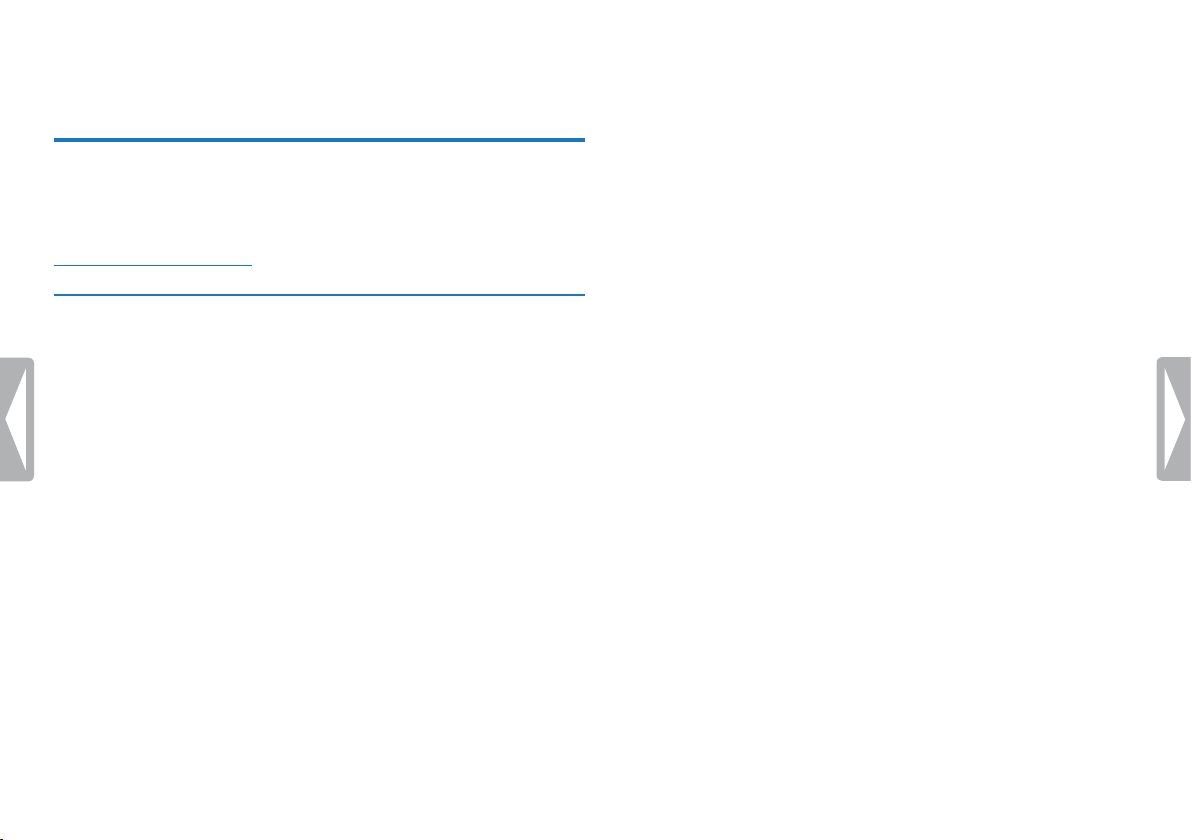
3 Цифровой диктофон
Спасибо Вам за то, что выбрали прибор компании Philips. На
нашем сайте мы предоставляем полную поддержку наших изделий
в форме руководств пользователя, программного обеспечения для
скачивания, информации о гарантии и т.д.:
www.philips.com/dictation.
3.1 Основные характеристики изделия
• Функция активирования голосом для записывания без
применения кнопок
• Гнездо д ля карты microSD для дополнительной памяти
• Вы можете маркировать важные места записи с помощью
индексного маркера
• Noise Reduction / подавление шума для систоты записи
8
Цифровой диктофон
Оглавление
Page 9
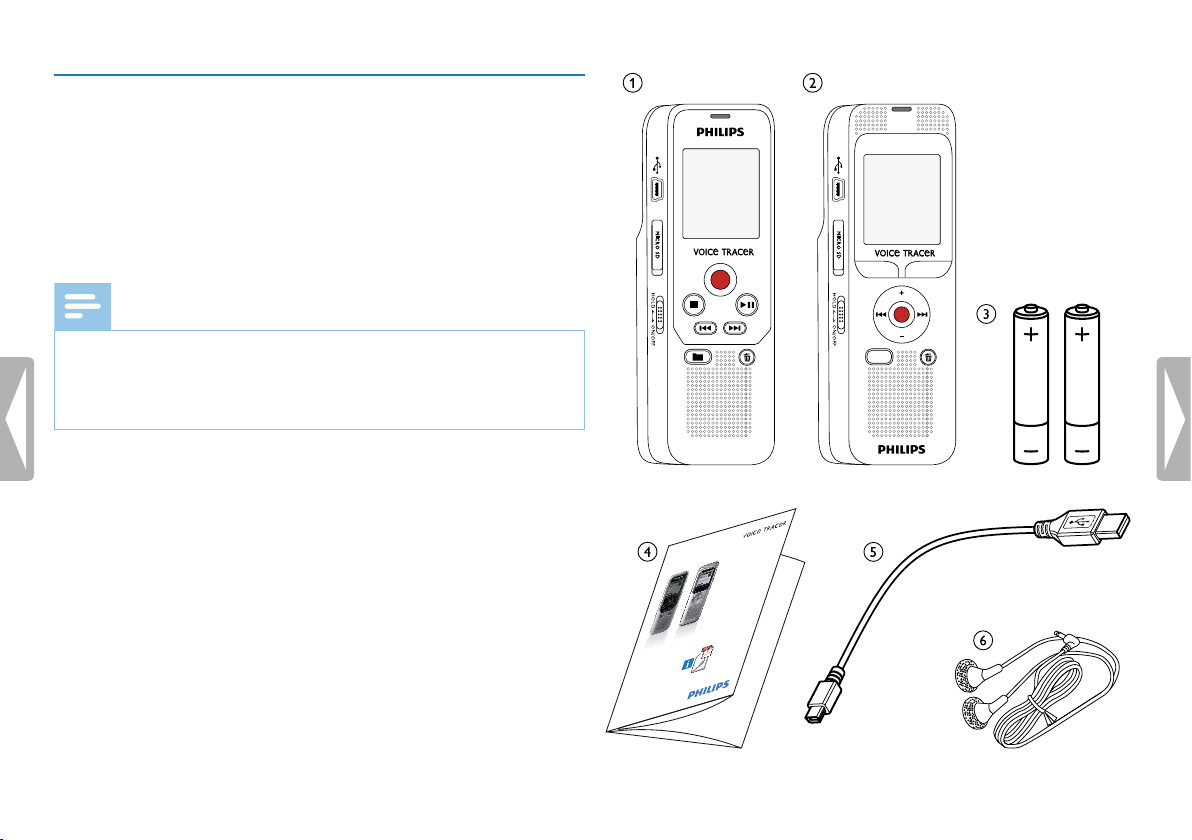
Register your product and get support at
www.philips.com/dictation
DVT1200
DVT2000
Quick start guide
Need help?
User manual
See the user manual stored on the recorder.
Online
Go to www.philips.com/dictation.
Regis
ter your product and get support at
www.philips.com/dictation
User manual
3.2 Содержимое упаковки
a DVT1200: Прибор
b DVT2000: Прибор
c Две батареи (AAA)
d Инструкция по быстрому запуску
e Кабель USB для подключения к компьютеру
f DVT2000: Стереонаушники
Указание
j e
• Просим принять по внимание, что некоторые части
устройства, возможно, не входят в комплект поставки
Вашей модели. В случае отсутствия или повреждения части
устройства просим обращаться к продавцу.
Оглавление
MENU
Цифровой диктофон
9
Page 10
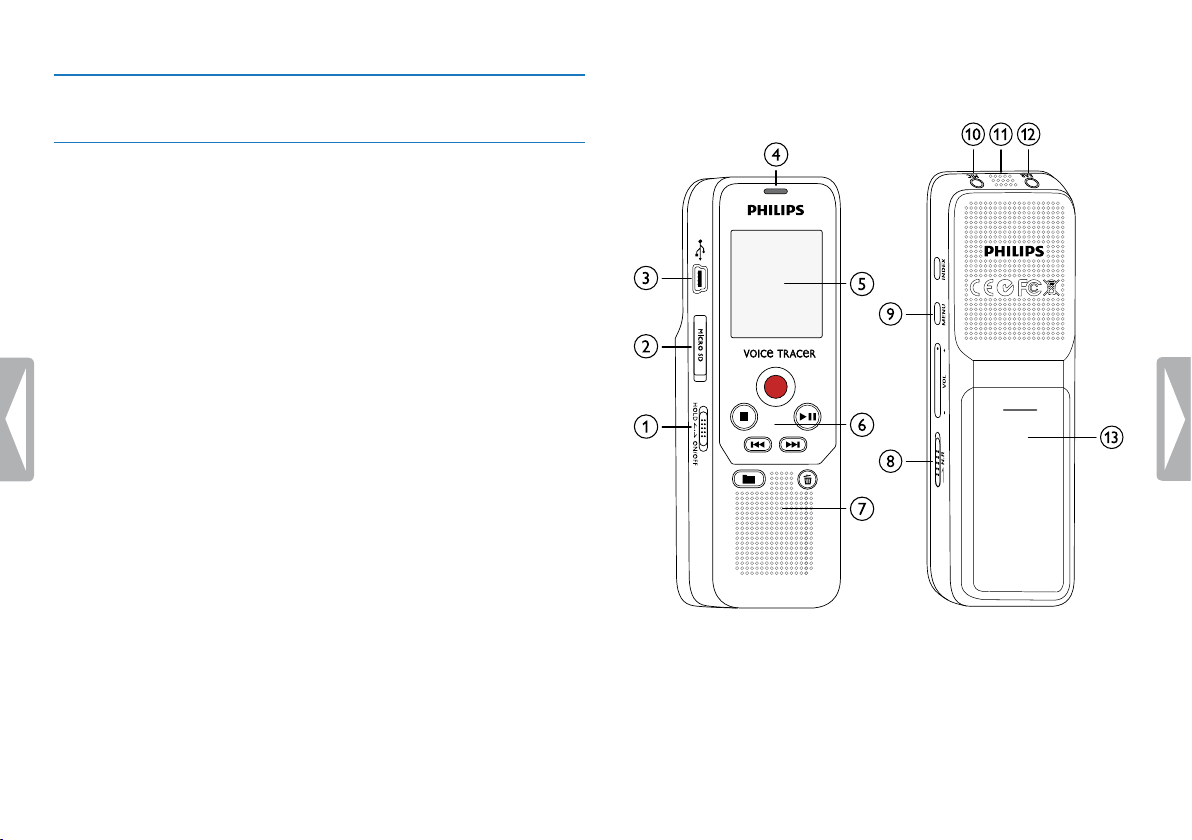
3.3 Общий вид изделия
3.3.1 Вид спереди и сзади (DVT1200)
a Переключатель включения / выключения / блокировки
клавиатуры
b Гнездо для карты памяти (карта microSD)
c Подключение к компьютеру (Micro-USB)
d Индикатор состояния:
красный–производится запись
зеленый–воспроизведение записи
желтый–обмен данными с компьютером
e Дисплей
f Панель управления с кнопками
g Динамик
h Подавление шумов
i Панель управления с кнопками
j Гнездо для подключения внешнего микрофона (стерео
контактный штекер, 3,5 мм)
k Микрофон
l Гнездо для подключения наушников (стерео контактный
штекер, 3,5 мм)
m Батарейный отсек
10
Цифровой диктофон
Оглавление
Page 11

3.3.2 Вид спереди и сзади (DVT2000)
a Переключатель включения / выключения / блокировки
клавиатуры
b Гнездо для карты памяти (карта microSD)
c Подключение к компьютеру (Micro-USB)
d Микрофоны
e Индикатор состояния:
красный–производится запись
зеленый–воспроизведение записи
желтый–обмен данными с компьютером
f Дисплей
g Панель управления с кнопками
h Динамик
i Панель управления с кнопками
j Подавление шумов
k Гнездо для подключения внешнего микрофона, гнездо
линейного входа (стерео контактный штекер, 3,5 мм)
l Гнездо для подключения наушников (стерео контактный
штекер, 3,5 мм)
m Батарейный отсек
j e
MENU
Оглавление
Цифровой диктофон
11
Page 12
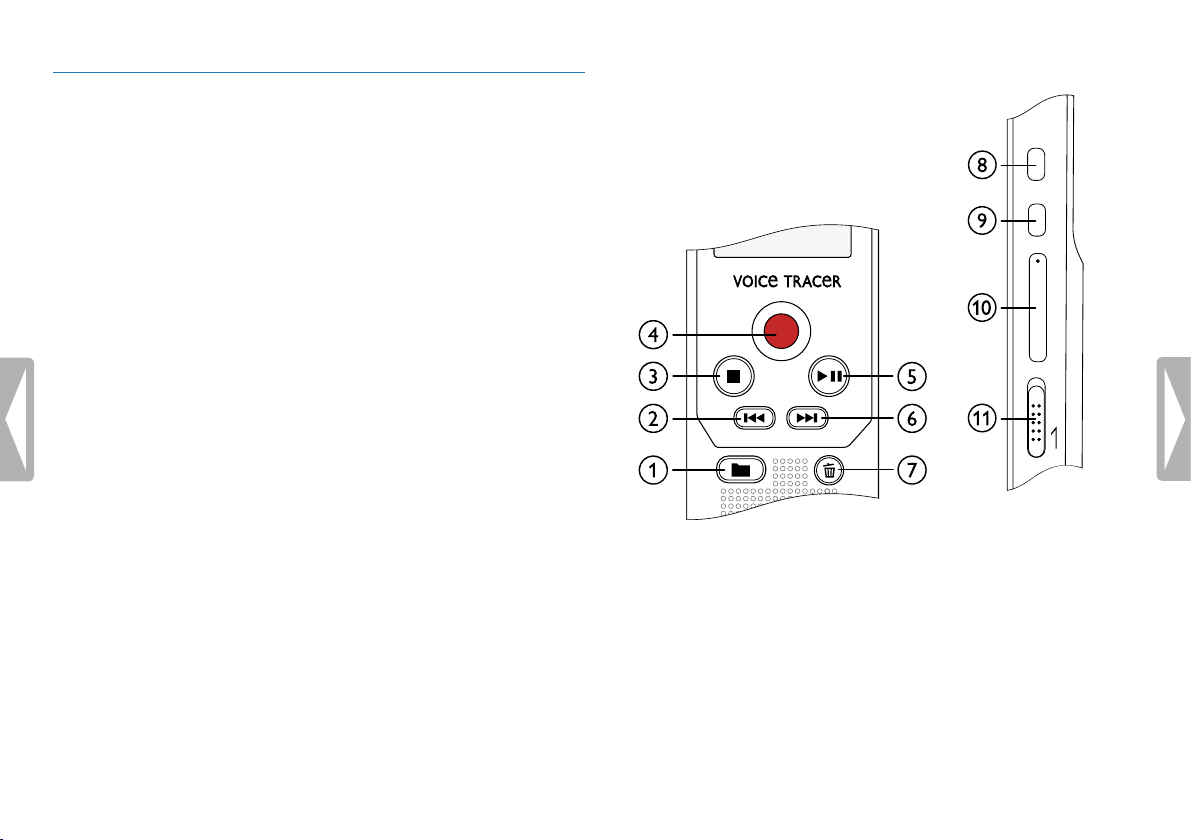
3.3.3 Кнопки (DVT1200)
N.R
VOL +-
MENU
INDEX
a a Режим останова: Изменить папку
b h Короткое нажатие: перейти к предыдущему
воспроизведению Продолжительное нажатие: быстрый
поиск назад
Навигация меню: вызов предыдущего регистра меню
c j Окончание воспроизведения (кнопка останова), выход из
меню
d g Начало записи (кнопка записи), подтверждение выбора
e e воспроизведение записи (кнопка воспроизведения), пауза
воспроизведения (кнопка паузы)
f b Короткое нажатие: перейти к следующему
воспроизведению Продолжительное нажатие: быстрый
поиск вперед
Навигация меню: вызов следующего регстра меню
g z Удаление записи (кнопка стирания)
h Короткое нажатие: установить маркер, продолжительное
нажатие: Показать список индексных меток (кнопка
INDEX)
i Вызов функций меню (кнопка MENU-Taste)
j + увеличить громкость, навигация меню: выбор функций
меню
– уменьшение громкости, Выбор режимов меню: выбор
функций меню
k Включить Rauschunterdrückung (кнопка N.R)
12
Цифровой диктофон
Оглавление
Page 13
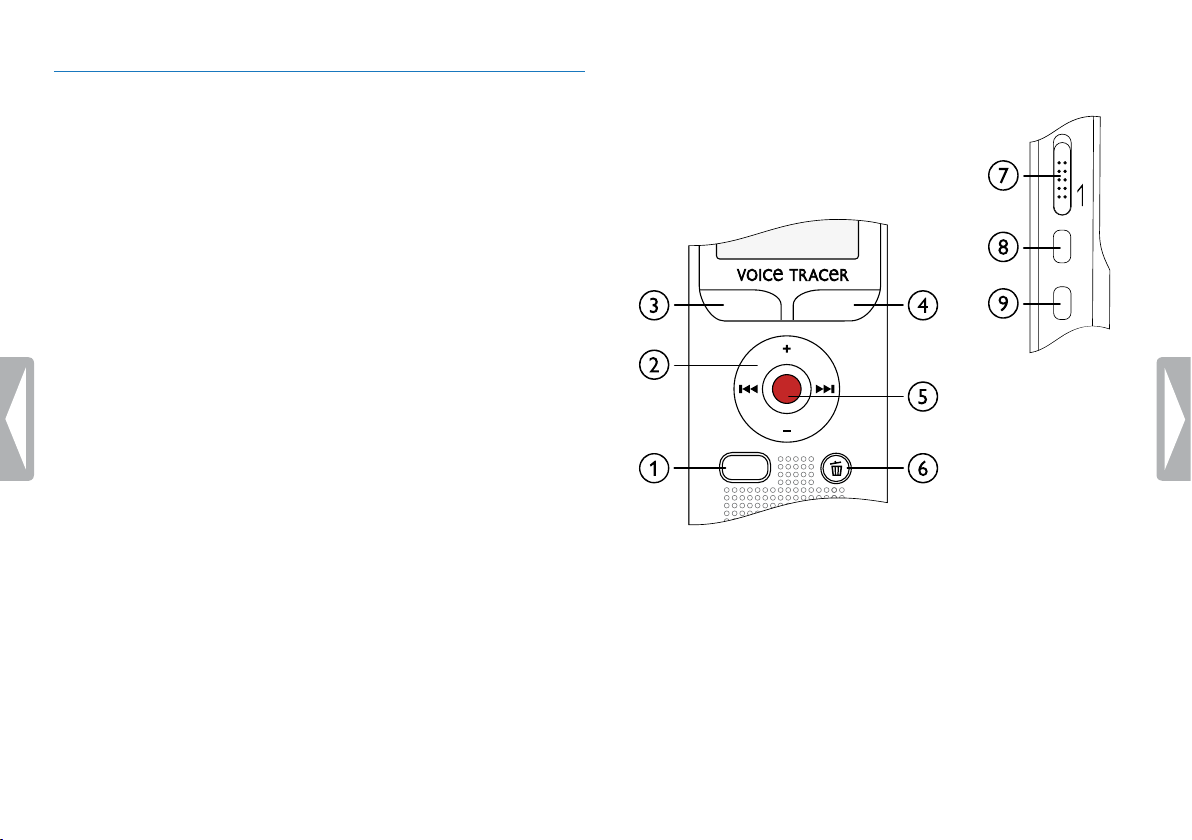
3.3.4 Кнопки (DVT2000)
MENU
j e
INDEX
N.R
a
a вызов функций меню (кнопка MENU)
b + увеличить громкость, навигация меню: выбор функций
меню
b Короткое нажатие: переход к следующей записи
Выбор режимов меню: вызов следующего списка меню
продол жительное нажатие: быстрый поиск вперед
– уменьшение громкости, Выбор режимов меню: выбор
функций меню
h Короткое нажатие: переход к предыдущей записи
Выбор режимов меню: вызов предыдущего списка меню
продол жительное нажатие: быстрый поиск назад
c j Окончание воспроизведения (кнопка останова), выход из
меню
d e воспроизведение записи (кнопка воспроизведения), пауза
воспроизведения (кнопка паузы)
e g Начало записи (кнопка записи), подтверждение выбора
f z Удаление записи (кнопка стирания)
g Включить Rauschunterdrückung (кнопка N.R)
h Короткое нажатие: Установить индексную метку, показать
список индексных меток (кнопка INDEX-Taste)
i a Режим останова: Изменить папку
Оглавление
Цифровой диктофон
13
Page 14
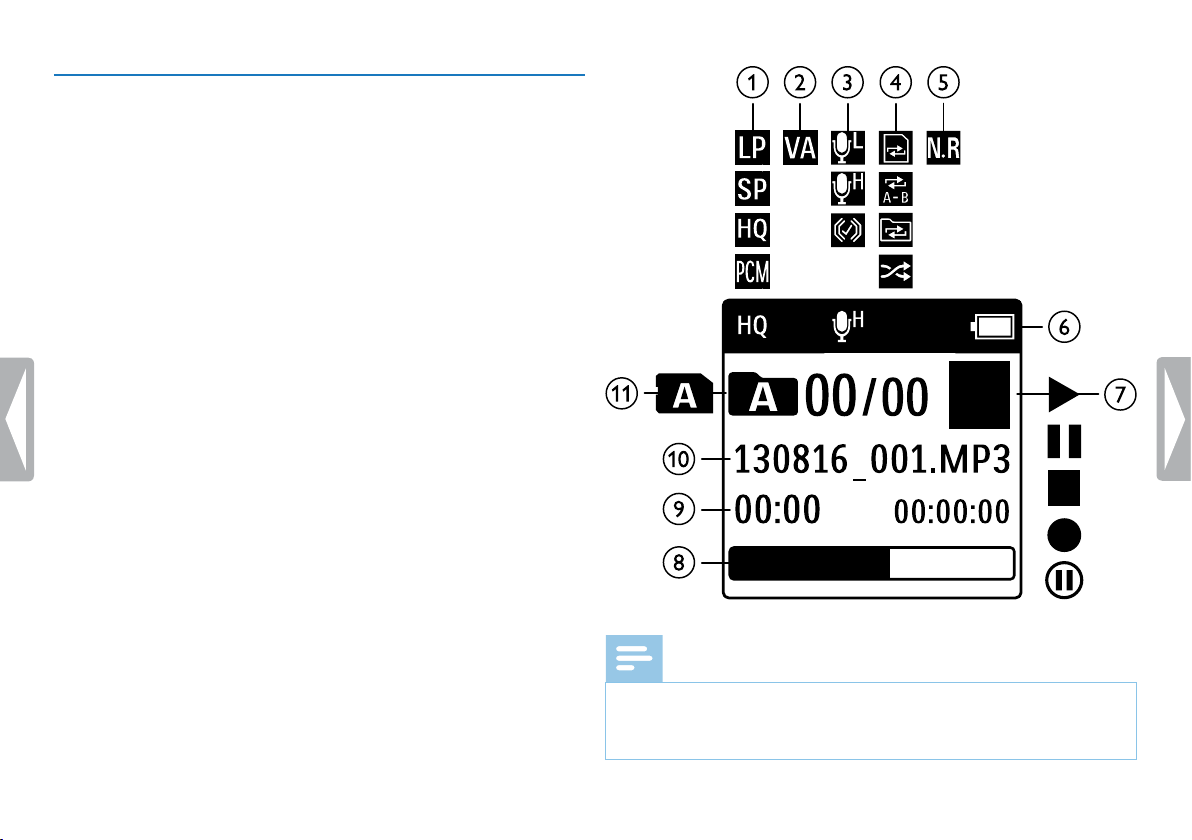
3.4 Первоначальный экран
a ‹ Установленное качество записи: Œ–LP, Ž–SP, ‹–HQ,
€–PCM
b Š – Включить активацию голосом
c º Чувствительность микрофона: ¹ – слабая
чувствительность (близкое расстояние), º – высокая
чувствительность (большое расстояние), Ç – источник на
линейногм входе
d Установленный режим повтора / непрерывного цикла
воспроизведения: –повторить воспроизведение файла,
Öповторить выбор/последовательность, Á–повторить
воспроизведение файлов в папке, Ä–режим повтора в
случайном порядке
e [ – режим подавления шума включен
f ¾ Состояние заряда батареи
g j S–воспроизведение, {–пауза, j–стоп, g–запись,
|–пауза записи
h Индикация положения текущего воспроизведения/записи
i Длительность воспроизведения / записи / оставшееся
время записи
j Индикация имени файла текущего воспроизведения/
записи
k u Выбранная папка, в зависимости от выбранного носителя
памяти (u–внутренняя память, ¡–microSD)/ номер
текущей записи / общее количество записей в папке
Указание
14
Цифровой диктофон
• Положение символов на дисплее может меняться в
зависимости от модели, режима работы и выбранных
функций.
Оглавление
Page 15
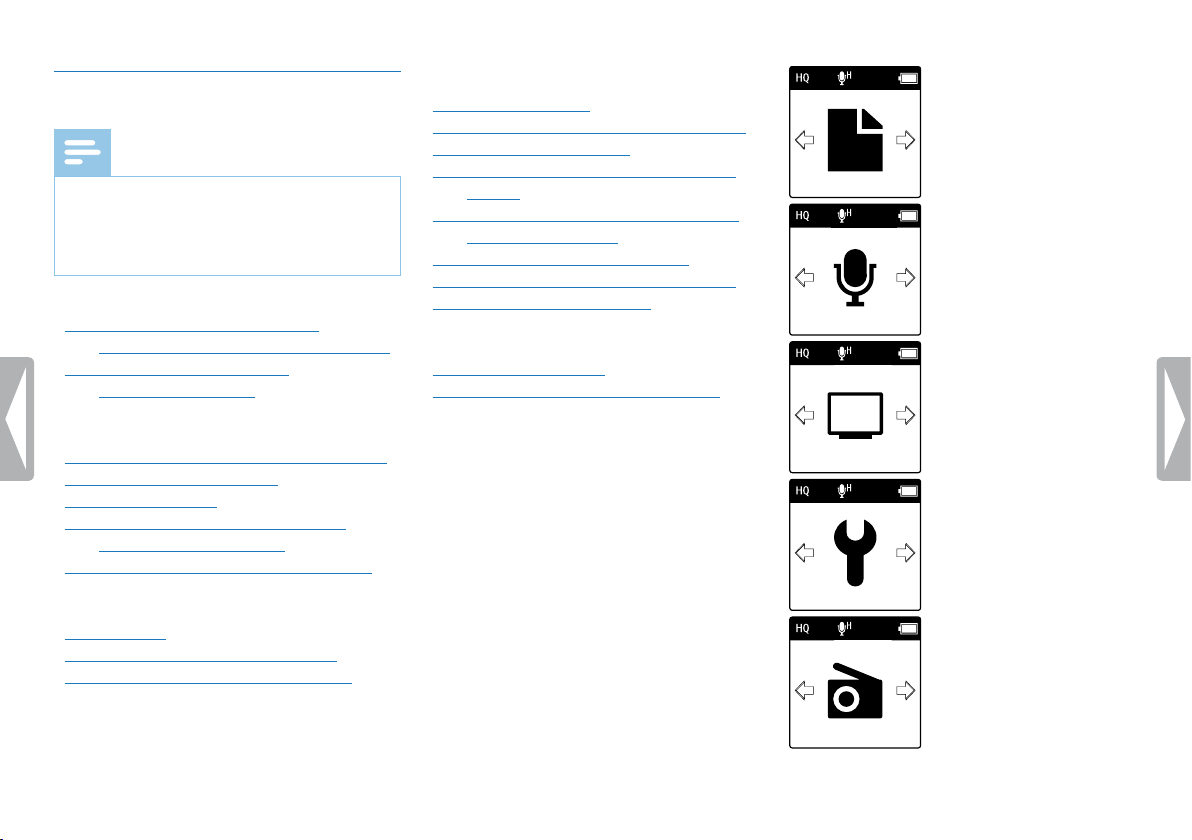
3.4.1 Обзор функций меню
Указание
• В режиме останова (начальный экран)
нажмите MENU, чтобы вызвать меню.
• С помощью h / b выберите одно из
следующих меню: Ò, Ó, Ô, Õ или Ö.
Ò Меню файлов:
Повторение воспроизведения /
непрерывный цик л воспроизведения
Установить защиту записи /
заблокировать файл
Ó Настройки записи:
Настройка чувствительности микрофона
Настройка качества записи
Настройка таймера
Включение и вык лючение функции
активирования голосом
Настроить автоматическое разделение
Ô Настройки отображения:
Выбор языка
Настройка контрастности дисплея
Включение и отключение подсветки
Õ Настройки прибора:
Задать дату и время
Настроить автоматическое отключение
Форматирование памяти
Включение и вык лючение индикатора
записи
Включить и отключить звуки кнопок и
тональные сигналы
Выбор места сохранения записи
Отображение информации о приборе
Сброс параметров прибора
Ö Настройки радио: (DVT2000)
Использование радио
Сохранение радиостанции в памяти
Оглавление
Цифровой диктофон
15
Page 16

4 Первые шаги
С помощью инструкции по настройке на следующих страницах
Вы можете быстро и просто подготовить к работе Ваш прибор.
Внимание
• Соблюдайте инструкции по обращению с прибором, в
особенности, что касается батарей и аккумуляторов (см.
также главу 1.1.1 Батареи и аккумуляторы, стр. 5).
4.1 Установка батарей и аккумуляторов
В комплект поставки прибора входят две батареи типа AAA.
Сдвиньте крышку батарейного отсека вниз.
1
Откиньте крышку вверх.
2
Вставьте батареи либо аккумуляторы в прибор, как показано на
3
рисунке. При этом соблюдайте полярность!
Откиньте крышку вниз. Переместите крышку вверх, пока она
4
не защелкнется.
16
Первые шаги
Оглавление
Page 17

4.2 Включение и выключение прибора
MENU
j e
4.3 Первая настройка
Переведите переключатель вкл./выкл. на боковой поверхности
1
прибора вниз и удерживайте примерно в течение двух секунд.
X Происходит включение прибора, на дисплее появляется
начальный экран.
Для того чтобы выключить прибор, снова переведите вниз
2
переключатель вкл./выкл. и удерживайте его примерно в
течение дву х секунд.
Указание
• Прибор автоматически отключается, если в течение
установленного времени не будет нажата ни одна из кнопок.
(см. также главу 9.3.2 Настроить автоматическое отключение,
стр. 39).
При первом пуске прибора необходимо установить язык дисплея,
время и дату.
4.3.1 Выбор языка
Следуйте указаниям в главе „Выбор языка“ (см. также главу 9.2.1
Выбор языка, стр. 37).
Указание
• Возможно, выбранного Вами языка нет в наличии. Выберите
другой язык.
4.3.2 Задать дату и время
Следуйте указаниям в главе „Задать дату и время“ (см. также главу
9.3.1 Задать дату и время, стр. 38).
Оглавление
Первые шаги
17
Page 18

4.4 Включение и выключение блокировки
MENU
j e
j e
клавиатуры
Блокировка клавиатуры деактивирует все кнопки на приборе.
Функция таймера прибора продолжает работать.
Переведите переключатель вкл./выкл. на боковой панели
1
прибора вверх в положение HOLD, для того чтобы включить
блокировку клавиатуры.
X На короткое время на дисплее появляется символ
блокировки клавиатуры.
Переведите переключатель вкл./выкл. на боковой панели
2
прибора в среднее положение, для того чтобы отключить
блокировку клавиатуры.
18
Первые шаги
4.5 Установка карты microSD
Внимание
• Не извлекайте карту памяти, во время обращения у ней
прибора. Это может привести к повреждению или утрате
данных.
Отведите в сторону крышку гнезда карты памяти.
1
Вставьте карта microSD контактами вверх в гнездо карты
2
памяти на боковой панели прибора.
Протолкните карту памяти в прибор, пока она не
3
зафиксируется.
Для извлечения карта памяти слегка нажмите на нее. Карта
4
памяти слегка выйдет из гнезда.
Оглавление
Page 19

Указание
MIC
EAR
• Для того чтобы производилась запись на карту памяти,
необходимо переключить прибор с внутренней памяти на
карту microSD (см. также главу 9.1.1 Выбор места сохранения
записи, стр. 32). На дисплее по символу папки Вы можете
видеть, на каком носителе производится сохранение записи:
u, v , w , x, y–вну тренняя память, ¡, ¢, £, ¤,
¥–карта памяти.
4.6 Использование принадлежностей
Перед тем как подключить наушники, уменьшите громкость
1
прибора.
Вставьте контактный штекер в гнездо наушников EAR на
2
верхней панели прибора.
EAR
MIC
В зависимости от модели прибора, в комплект поставки входят
различные принадлежности. Дополнительные принадлежности
можно приобрести в месте покупки прибора.
4.6.1 Подключение наушников
Комплект поставки: DVT2000
Предупреждение
• Устанавливайте умеренный уровень громкости и не слушайте
запись через наушники слишком долго. В противном случае
может произойти повреждение слуха. Соблюдайте указания
по защита органов слуха (см. также главу 1.1.3 Защита органов
слуха, стр. 6).
Оглавление
j e
MENU
После подключения наушников увеличьте громкость до
3
приемлемого уровня. При подключении наушников динамик
прибора отключается.
Первые шаги
19
Page 20

4.6.2 Подключение внешнего микрофона
MIC
Указание
• При подключении внешнего микрофона происходит
автоматическое переключение источника записи и
внутренний микрофон прибора отключается.
Следует завершить текущую запись.
1
Вставьте контактный штекер в гнездо микрофона MIC на
2
верхней панели прибора.
EAR
MIC
j e
MENU
4.7 Подключение к компьютеру
При подключении прибора к компьютеру у Вас появляется много
возможностей:
• USB-накопитель большой емкости: С помощью программы
"Проводник" можно производить обращение к прибору, без
необходимости установки дополнительного программного
обеспечения. На компьютере прибор распознается как носитель
памяти USB в качестве USB-накопителя большой емкости. Таким
образом Вы можете сохранять и редактировать свои записи на
компьютере и освобождать место в памяти прибора (см. также
главу 4.7.1 Передача файлов между прибором и компьютером,
стр. 21).
Вставьте USB -штекер в гнездо USB компьютера.
1
Вставьте Micro-USB-штекер в гнездо USB на боковой панели
2
прибора.
X Прибор отображается в программа "Проводник" как
накопитель большой емкости.
j e
MENU
20
Первые шаги
Оглавление
Page 21

Внимание
Внимание
• Во время передачи данных ни в коем случае не отключайте
прибор от компьютера (индикатор состояния мигает желтым
цветом). Это может привести к повреждению или утрате
файлов.
• Не производите форматирование прибора из программы
"Проводник" компьютера, т.к. это может привести к
нарушениям в работе прибора. Если Вы желаете стереть
файлы, используйте функцию
также главу 10.1.2 Форматирование памяти, стр. 41).
4.7.1 Передача файлов между прибором и компьютером
С помощью программы "Проводник" можно производить
обращение к прибору, без необходимости установки
дополнительного программного обеспечения. На компьютере
прибор распознается как носитель памяти USB в качестве USBнакопителя большой емкости.
Подключите прибор, как указано, к компьютеру.
1
Откройте программа "Проводник" компьютера.
2
X На компьютере прибор распознается как носитель памяти
USB в качестве USB -накопителя большой емкости. В папке
Voice прибора содержатся записи, в папку Music Вы можете
копировать музыкальные файлы (DVT2000).
Копируйте или перемещайте файлы с прибора на компьютер
3
либо стирайте файлы с памяти прибора, для того чтобы
архивировать записи и освободить память прибора.
Формат. память прибора (см.
• Во время передачи данных ни в коем случае не отключайте
прибор от компьютера (индикатор состояния мигает желтым
цветом). Это может привести к повреждению или утрате
файлов.
• Не производите форматирование прибора из программы
"Проводник" компьютера, т.к. это может привести к
нарушениям в работе прибора. Если Вы желаете стереть
файлы, используйте функцию
также главу 10.1.2 Форматирование памяти, стр. 41).
Указание
DVT2000:
• Прибор поддерживает музыкальные файлы в форматах WMA
и MP3. Копируйте данные файлы в папку Music, когда прибор
подключен к компьютеру. Файлы помещаются в папку y/¥
прибора.
• Файлы с защитой от копирования (Digital Rights Management,
DRM) не поддерживаются.
• На приборе отображаются до 99 музыкальных файлов.
4.7.2 Отсоединение прибора от компьютера
В программе "Проводник" безопасно извлеките USB -
1
накопитель.
Только после этого отключите USB соединение между
2
компьютером и прибором.
Формат. память прибора (см.
Оглавление
Первые шаги
21
Page 22

5 Запись
В приборе имеется множество функций, которые Вы можете
использовать во время проведения записи либо с помощью
которых Вы можете улучшить качество записи. С помощью
таймера и функции активирования голосом Вы можете
автоматически начинать запись.
Направьте микрофоны на источник записи и нажмите на
2
кнопку записи g.
X Начинается запись, индикатор состояния горит красным
цветом. На дисплее отображается длительность записи и
оставшееся время записи на выбранном носителе.
Для временного прекращения записи нажмите во время записи
3
на кнопку записи g.
X Процесс записи прерывается, индикатор состояния
мигает красным цветом.
5.1 Новая запись
Перед началом записи произведите необходимые настройки
качества записи и чувствительности микрофона.
Для записи на фоне значительного шума – например, в толпе или по
время поездке на поезде или в автомобиле – можно включить режим
подавления шума, чтобы уменьшить фоновый шум (см. также главу
9.1.4 Включение и отключение режима подавления шума, стр. 34).
Внимание
• Не извлекайте батареи или аккумуляторы из прибора во
время записи. Это может привести к повреждению или утрате
данных. Возможны сбои в работе прибора.
В режиме останова (начальный экран) нажмите на a д ля
1
выбора папки, куда будет производится запись.
X В зависимости от выбранного места хранения,
отображаются символы: u, v, w , x , y–внутренняя
память, ¡, ¢, £, ¤, ¥–отображается карта памяти.
22
Запись
Для продолжения записи нажмите кнопку записи g.
4
Нажмите на кнопку останова j для прекращения записи.
5
X Прибор снова переходит в режим останова.
Оглавление
Page 23

Указание
5.1.1 Запись от внешнего источника
• Начать новую запись: Во время записи нажмите на b,
чтобы завершить текущую и начать новую запись.
• Чтобы файлы долгих по времени записей – например,
многочасовых совещаний – не получались слишком
большими, Вы можете включить функцию автоматического
разделения файлов (см. также главу 9.1.7 Настроить
автоматическое разделение, стр. 36).
• В каждой папке может храниться максимум 99 файлов
записей. Размер файла памяти зависит от выбранного типа
памяти и от качества записи (см. также главу 9.1.2 Настройка
качества записи, стр. 32).
В случае превышения обшего количества файлом либо
переполнения памяти на дисплей выводится соответствующее
сообщение и Вы больше не моджете производить запись.
Следует стереть записи, которые Вам больше не нужны, либо
подключить прибор к компьютеру и перенести файлы на
компьютер.
Подсказка
• Если Вы планируете произвести долгую по времени запись,
перед началом записи необходимо сменить батареи либо
полностью зарядить аккумуляторы.
При подключении внешнего микрофона происходит
автоматическое переключение источника записи и внутренний
микрофон прибора отключается.
5.2 Автоматический запуск записи
Для автоматического запуска записи имеются две функции:
функция таймера и функция активирования голосом.
5.2.1 Использование таймера
С помощью таймера можно запустить запись в определенную дату
и время. Источниками записи могут быть микрофон прибора или
внешний микрофон.
Настройте таймер в меню настроек и вк лючите данную
1
функцию (см. также главу 9.1.5 Настройка таймера, стр. 34).
X Запись на приборе включается в заданное время. В
данный установленный момент времени прибор можут быть
отключен либо может быть включена блокировка клавиатуры.
Оглавление
Запись
23
Page 24

5.2.2 Использование функции активирования голосом
При включенной функции активирования голосом прибор
начинает запись, как только Вы начинаете говорить. Когда Вы
прекращаете говорить, через три секунды прибор останавливает
процесс записи. Как только Вы снова начинаете говорить, запись
продол жается.
С помощью функции уровня активирования голосом можно
установить, начиная с какой громкости звука прибор начинает
процесс записи.
Настройте активирование голосом в меню настроек и
1
включите данную функцию (см. также главу 9.1.6 Включение и
выключение функции активирования голосом, стр. 35).
X Если функция включена, на дисплее отображается символ
Š.
Нажмите на кнопку записи g.
2
X Прибор переходит в ждущий режим. На дисплее
отображается символ паузы записи (|). Прибор вновь
запускает запись, как только Вы начинаете говорить. Когда
Вы прекращаете говорить, через три секунды прибор
приостанавливает процесс записи.
Нажмите на кнопку останова j для прекращения записи.
3
X Прибор снова переходит в режим останова.
24
Запись
Оглавление
Page 25

6 Воспроизведение
6.1 Выбор записи
В режиме останова (начальный экран) нажмите на a д ля
1
выбора папки.
X В зависимости от выбранного места хранения,
отображаются символы: u, v, w , x , y–внутренняя
память, ¡, ¢, £, ¤, ¥–отображается карта памяти. (A, B,
C и D являются папками для записей, папкаy/¥ содержит
музыкальные файлы).
В режиме останова нажмите на b.
2
X Указатель положения переходит в начало следующей
записи.
В режиме останова нажмите на h.
3
X Указатель положения переходит в начало предыдущей
записи.
Указание
DVT2000:
• Прибор поддерживает музыкальные файлы в форматах WMA
и MP3. Копируйте данные файлы в папку Music, когда прибор
подключен к компьютеру. Файлы помещаются в папку y/¥
прибора.
• Файлы с защитой от копирования (Digital Rights Management,
DRM) не поддерживаются.
• На приборе отображаются до 99 музыкальных файлов.
6.2 Воспроизведение записи или музыки
Выберите нужную запись, как указано выше.
1
Нажмите на кнопку воспроизведения e, д ля того чтобы
2
начать воспроизведение выбранной записи.
X Индикатор состояния горит зеленым цветом. Во во время
воспроизведения на дисплее отображается дата и общее
время записи.
С помощью кнопок + / – Вы можете установить громкость.
3
Нажмите на кнопку паузы e , для того чтобы приостановить
4
воспроизведение.
X Воспроизведение приостанавливается, индикатор
состояния мигает зеленым цветом.
Оглавление
Воспроизведение
25
Page 26

Нажмите на кнопку воспроизведения e, д ля того чтобы
5
возобновить воспроизведение.
Нажмите на кнопку останова j для прекращения
6
воспроизведения.
Подсказка
• DVT2000: Во время воспроизведения музыки можно вызвать
настройки воспроизведения.
6.3 Изменение скорости воспроизведения
Во время воспроизведения нажмите MENU.
1
С помощью кнопок + / – Вы можете выбрать необходимое
2
значение скорости воспроизведения.
Подтвердите выбор с помощью кнопки записи g.
3
Во время воспроизведения удерживайте нажатой одну из двух
1
кнопок навигации h или b .
X Производится поиск выбранной записи в ускоренном
режиме вперед или назад.
Отпустите кнопку.
2
X На текущей позиции воспроизведение начинается с
нормальной скоростью.
6.5 Повторение воспроизведения / непрерывный
цикл воспроизведения
Вы можете включить режим автоматического повторения
воспроизведения отдельных записей, целых папок либо
определенной последовательности в записи (=непрерывный цикл
воспроизведения).
В режиме останова (начальный экран) нажмите на MENU.
1
С помощью h / b выберите меню файлов Ò.
2
6.4 Функция быстрого поиска
В режиме быстрого поиска происходит ускоренное
воспроизведение записи. Таким образом можно искать
определенный пассаж в записи.
26 Воспроизведение
Подтвердите выбор с помощью кнопки записи g.
3
С помощью кнопок + / – выберите функцию Повтор.
4
Подтвердите выбор с помощью кнопки записи g.
5
Оглавление
Page 27

С помощью кнопок + / – выберите, желаете ли Вы включить
6
автоматическое повторение воспроизведения отдельной
записи/файла либо определенной папки.
X На дисплее отображается символ выбранного режима
повтора:
–повторить воспроизведение файла, Á–повторить
воспроизведение файлов в папке, Öповторить выбор/
последовательность
a Нажмите на a для установки начального момента
последовательности.
b Нажмите на a для установки конечного момента
последовательности.
Ä–Режим повтора в случайном порядке
Подтвердите выбор с помощью кнопки записи g.
7
X Начинается воспроизведение записи или содержимого
папки.
Подсказка
• Во время воспроизведения нажмите a для
непосредственного вызова функции повтора выбора/
последовательности. Нажмите на a для установки начального
момента последовательности. Нажмите на a для установки
конечного момента последовательности.
• Нажмите на a для прекращения повтора последовательности.
6.6 Установить защиту записи / заблокировать
файл
Вы можете установить защиту от нежелательного стирания
записей.
Выберите нужную запись, как указано выше.
1
Нажмите MENU.
2
С помощью h / b выберите меню файлов Ò.
3
Подтвердите выбор с помощью кнопки записи g.
4
С помощью кнопок + / – выберите функцию забл. файл .
5
Подтвердите выбор с помощью кнопки записи g.
6
С помощью кнопок + / – выберите запирать.
7
Подтвердите выбор с помощью кнопки записи g.
8
Оглавление
27Воспроизведение
Page 28

6.7 Снять защиту / блокировку файла
Выберите нужную запись, как указано выше.
1
Нажмите MENU.
2
С помощью h / b выберите меню файлов Ò.
3
Подтвердите выбор с помощью кнопки записи g.
4
С помощью кнопок + / – выберите функцию забл. файл .
5
Подтвердите выбор с помощью кнопки записи g.
6
С помощью кнопок + / – выберите отпереть.
7
Подтвердите выбор с помощью кнопки записи g.
8
28
Воспроизведение
Оглавление
Page 29

7 Отмена
Вы можете удалить отдельные записи на приборе либо все записи
в папке.
7.1 Удаление записей на приборе
Подтвердите удаление с помощью кнопки записи g.
7
X Запись удалена. Производится обновление нумерации
следующих по порядку записей.
7.2 Удаление всех записей в папке
Вы можете удалить все записи в выбранной папке. Подключите
прибор к компьютеру, если требуется переименовать всю папку.
Вы можете удалить отдельные записи. Подключите прибор к
компьютеру, если требуется удалить несколько файлов.
Внимание
• Удаляйте только ненужные файлы записи. Удаленные записи
восстановлению не подлежат.
В режиме останова (начальный экран) с помощью a выберите
1
папку, в которой необходимо удалить запись.
С помощью h / b выберите запись, которую требуется
2
удалить.
Нажмите на кнопку удаления записи z.
3
С помощью кнопок + / – выберите удалять.
4
Подтвердите выбор с помощью кнопки записи g.
5
С помощью кнопок + / – выберите OK.
6
Оглавление
В режиме останова (начальный экран) с помощью a выберите
1
папку, в которой необходимо удалить все записи.
Нажмите на кнопку удаления записи z.
2
С помощью кнопок + / – выберите Удалить все.
3
Подтвердите выбор с помощью кнопки записи g.
4
С помощью кнопок + / – выберите OK.
5
Подтвердите удаление с помощью кнопки записи g.
6
X Теперь все записи в папке удалены. Производится
обновление нумерации записей.
Отмена
29
Page 30

8 Радио (DVT2000)
Указание
8.2 Сохранение радиостанции в памяти
Вы можете сохранить в предварительных установках до 40
радиостанций.
• Наушники являются антенной прибора. Радиоприем возможен
только, если наушники подключены к прибору.
8.1 Использование радио
Подключите наушники к прибору (см. также главу 4.6.1
1
Подключение наушников, стр. 19).
В режиме останова (начальный экран) нажмите на MENU.
2
С помощью h / b выберите меню радио Ö.
3
Подтвердите выбор с помощью кнопки записи g.
4
С помощью h / b установите нужную частоту приема. Либо:
5
Нажмите и удерживайте минимум две секунды кнопку h / b,
чтобы произвести поиск радиостанции.
С помощью кнопок + / – Вы можете установить громкость.
6
Нажмите кнопку MENU, чтобы выключить радио.
7
30
Радио (DVT2000)
8.2.1 Автоматической сохранение радиостанции в памяти
В режиме радио нажмите на кнопку записи g.
1
С помощью кнопок + / – выберите функцию Автом. Поиск.
2
Подтвердите выбор с помощью кнопки записи g.
3
X Прибор производит автоматический поиск радиостанций
и сохраняет их в предварительных установках. Прибор
сохраняет до 40 радиостанций.
8.2.2 Сохранение радиостанции в памяти вручную
В режиме радио с помощью h / b установите нужную
1
частоту приема. Либо:
Нажмите и удерживайте минимум две секунды кнопку h / b,
чтобы произвести поиск радиостанции.
Нажмите на кнопку записи g.
2
С помощью кнопок + / – выберите функцию Сохранить канал.
3
Подтвердите выбор с помощью кнопки записи g.
4
Оглавление
Page 31

С помощью кнопок + / – выберите радиостанцию.
5
Нажмите кнопку записи g, чтобы сохранить нужную
6
радиостанцию в предварительных установках.
8.2.3 Удаление радиостанции из памяти
С помощью h / b выберите радиостанцию, которую
1
требуется удалить.
8.3 Запись радиопередач
Вы можете записывать радиопередачи.
Включите радио, как указанно выше, и выберите
1
радиостанцию, передачу которой желаете записать.
Нажмите на кнопку записи g.
2
Нажмите на кнопку записи g.
2
С помощью кнопок + / – выберите удалять либо Удалить все.
3
Подтвердите удаление с помощью кнопки записи g.
4
Оглавление
С помощью кнопок + / – выберите Запись FM.
3
X Начинается запись, индикатор состояния горит красным
цветом.
Для временного прекращения записи нажмите во время записи
4
на кнопку записи g.
Нажмите на кнопку останова j для прекращения записи.
5
Радио (DVT2000)
31
Page 32

9 Настройки
В режиме останова (начальный экран) нажмите на MENU.
1
С помощью h / b выберите меню настроек прибора Õ.
2
Меню настроек можно вызвать в режиме останова (начальный
экран), нажав на MENU в течение минимум двух секунд.
Указание
• По окончании вызова функции нажмите на кнопку остановаj,
для того чтобы вернуться в режим останова. Во время вызова
функции нажмите на кнопку останова j , для того чтобы
выйти без сохранения параметров и возвратиться в режим
останова.
9.1 Настройки записи
9.1.1 Выбор места сохранения записи
На дисплее по символу папки Вы можете видеть, на каком
носителе производится сохранение записи: u , v, w, x,
y–внутренняя память, ¡, ¢, £, ¤, ¥–карта памяти.
С помощью кнопок + / – выберите функцию Выбор ламяти.
3
Подтвердите выбор с помощью кнопки записи g.
4
С помощью + / – выберите, следует сохранять запись на
5
внутренней памяти либо на карте microSD.
Подтвердите выбор с помощью кнопки записи g.
6
Нажмите на кнопка останова j для выхода из меню.
7
Подсказка
• Нажмите на кнопку останова j, для того чтобы выйти без
сохранения параметров и возвратиться в режим останова.
9.1.2 Настройка качества записи
С помощью настроек качества записи Вы можете установить
формат файла и качество записи в форме скорости передачи
данных (цифровой скорости). Чем выше качество записи, тем
больше размер файла записи и тем меньше записей Вы можете
сделать.
В режиме останова (начальный экран) нажмите на MENU.
1
С помощью h / b выберите меню настроек записи Ó.
2
32
Настройки
Оглавление
Page 33

С помощью кнопок + / – выберите функцию Настр. кач-ва.
3
9.1.3 Настройка чувствительности микрофона
Подтвердите выбор с помощью кнопки записи g.
4
С помощью кнопок + / – Вы можете выбрать необходимое
5
качество записи.
X На дисплее отображается символ выбранной настройки
качества:
€–самое высокое качество, без сжатия,
формат: WAV, 1.536 kbit/s (DVT2000)
‹–высокое качество,
формат: WAV, 384 kbit/s (DVT1200)
формат: MP3, 192 kbit/s (DVT2000)
Ž–довольно продолжительное время записи,
формат: WAV, 128 kbit/s (DVT1200)
формат: MP3, 64 kbit/s (DVT2000)
Œ–самое продолжительное время записи,
формат: WAV, 64/32 kbit/s (DVT1200)
формат: MP3, 8 kbit/s (DVT2000)
Подтвердите выбор с помощью кнопки записи g.
6
Нажмите на кнопка останова j для выхода из меню.
7
Подсказка
• Нажмите на кнопку останова j, для того чтобы выйти без
сохранения параметров и возвратиться в режим останова.
С помощью чувствительности микрофона Вы определяете
состояние окружающей обстановки при записи. В зависимости
от расстояния до говорящего, Вы регулируете чувствительность
микрофона так, чтобы как можно лучше подавить фоновые шумы.
В режиме останова (начальный экран) нажмите на MENU.
1
С помощью h / b выберите меню настроек записи Ó.
2
С помощью кнопок + / – выберите функцию Чувствит. микр..
3
Подтвердите выбор с помощью кнопки записи g.
4
С помощью кнопок + / – Вы можете выбрать необходимое
5
качество записи.
X На дисплее отображается символ выбранной настройки
чувствительности микрофона:
высокий – высокая чувствительность, источник находится
далеко
низкий – низкая чувствительность, источник очень близко
Подтвердите выбор с помощью кнопки записи g.
6
Нажмите на кнопка останова j для выхода из меню.
7
Подсказка
Оглавление
• Нажмите на кнопку останова j, для того чтобы выйти без
сохранения параметров и возвратиться в режим останова.
Настройки
33
Page 34

9.1.4 Включение и отключение режима подавления шума
9.1.5 Настройка таймера
Для записи на фоне значительного шума – например, в толпе или
по время поездке на поезде или в автомобиле – можно включить
режим подавления шума, чтобы уменьшить фоновый шум.
В режиме останова переключатель на боковой панели прибора
1
переведите вверх в положение N.R.
N.R
Начните запись с помощью кнопки записи g.
2
X Если функция включена, на дисплее отображается символ
[.
Указание
• Подавление шума возможно только в режиме качество записи
PCM €. При включении функции подавления шума прибор
автоматически переключается в режим записи PCM €.
С помощью таймера можно запустить запись в определенную дату
и время. Источниками записи могут быть микрофон прибора или
внешний микрофон.
В режиме останова (начальный экран) нажмите на MENU.
1
С помощью h / b выберите меню настроек записи Ó.
2
С помощью кнопок + / – выберите функцию Таймер.
3
Подтвердите выбор с помощью кнопки записи g.
4
С помощью + / – выберите функцию Устан. начало, для того
5
чтобы установить время подачи сигнала.
Подтвердите выбор с помощью кнопки записи g.
6
С помощью +/- выберите функцию Задать дату .
7
Подтвердите выбор с помощью кнопки записи g.
8
Установите дату, как описано (см. также главу 9.3.1 Задать дату
9
и время, стр. 38).
Подтвердите выбор с помощью кнопки записи g.
10
С помощью +/- выберите функцию Задать время.
11
34
Настройки
Подтвердите выбор с помощью кнопки записи g.
12
Оглавление
Page 35

Установите время, как описано (см. также главу 9.3.1 Задать
13
дату и время, стр. 38).
Подтвердите выбор с помощью кнопки записи g.
14
Нажмите на кнопку останова j.
15
С помощью + / – выберите функцию продолжитель., дл я того
16
чтобы установить продолжительность записи.
Подтвердите выбор с помощью кнопки записи g.
17
С помощью кнопок + / – Вы можете выбрать необходимое
18
значение продолжительности записи. Выберите
для записи без ограничения по времени.
Подтвердите выбор с помощью кнопки записи g.
19
С помощью + / – выберите функцию Источник записи, для
20
того чтобы установить источник записи.
Нет ограни.
Подсказка
• Нажмите на кнопку останова j, для того чтобы выйти без
сохранения параметров и возвратиться в режим останова.
9.1.6 Включение и выключение функции активирования
голосом
При включенной функции активирования голосом прибор
начинает запись, как только Вы начинаете говорить. Когда Вы
прекращаете говорить, через три секунды прибор останавливает
процесс записи. Как только Вы снова начинаете говорить, запись
продол жается.
С помощью функции уровня активирования голосом можно
установить, начиная с какой громкости звука прибор начинает
процесс записи.
В режиме останова (начальный экран) нажмите на MENU.
1
С помощью h / b выберите меню настроек записи Ó.
2
Подтвердите выбор с помощью кнопки записи g.
21
С помощью + / – выберите источник звука, от которого следует
22
производить запись - от внутреннего микрофона либо от
внешнего источника.
Подтвердите выбор с помощью кнопки записи g.
23
Нажмите на кнопку останова j.
24
X Запись на приборе включается в заданное время.
Оглавление
С помощью кнопок + / – выберите функцию Актив-я голосом.
3
Подтвердите выбор с помощью кнопки записи g.
4
С помощью кнопок + / – выберите функцию Вкл.
5
Подтвердите выбор с помощью кнопки записи g.
6
X Если функция включена, на дисплее отображается символ
Š.
Настройки
35
Page 36

С помощью + / – выберите функцию Выкл, для того чтобы
7
отключить функцию активирования голосом.
Подсказка
• Нажмите на кнопку останова j, для того чтобы выйти без
сохранения параметров и возвратиться в режим останова.
9.1.7 Настроить автоматическое разделение
Чтобы файлы долгих по времени записей – например,
многочасовых совещаний – не получались слишком большими,
Вы можете включить функцию автоматического разделения
файлов. По достижении установленного момента времени прибор
прекращает текущую запись и автоматически начинает новую
запись.
В режиме останова (начальный экран) нажмите на MENU.
1
С помощью h / b выберите меню настроек записи Ó.
2
С помощью кнопок + / – выберите функцию Авторазделение.
3
Нажмите на кнопка останова j для выхода из меню.
7
Подсказка
• Нажмите на кнопку останова j, для того чтобы выйти без
сохранения параметров и возвратиться в режим останова.
9.1.8 Включение и выключение индикатора записи
С помощью данной функции можно отключить индикатор
состояния.
В режиме останова (начальный экран) нажмите на MENU.
1
С помощью h / b выберите меню настроек прибора Õ.
2
С помощью кнопок + / – выберите функцию Индикат. записи.
3
Подтвердите выбор с помощью кнопки записи g.
4
С помощью + / – можно включить либо отключить индикатор
5
состояния.
Подтвердите выбор с помощью кнопки записи g.
4
С помощью + / – выберите, следует ли долгую по времени
5
запись автоматически делить по прошествии 30 либо 60 минут,
или же отключите данную функцию.
Подтвердите выбор с помощью кнопки записи g.
6
36
Настройки
Подтвердите выбор с помощью кнопки записи g.
6
Нажмите на кнопка останова j для выхода из меню.
7
Подсказка
• Нажмите на кнопку останова j, для того чтобы выйти без
сохранения параметров и возвратиться в режим останова.
Оглавление
Page 37

9.2 Настройки отображения
9.2.1 Выбор языка
9.2.2 Настройка контрастности дисплея
В режиме останова (начальный экран) нажмите на MENU.
1
С помощью h / b выберите меню настроек отображения Ô.
2
Указание
• Возможно, выбранного Вами языка нет в наличии. Выберите
другой язык.
В режиме останова (начальный экран) нажмите на MENU.
1
С помощью h / b выберите меню настроек отображения Ô.
2
С помощью кнопок + / – выберите функцию Язык.
3
Подтвердите выбор с помощью кнопки записи g.
4
С помощью кнопок + / – Вы можете выбрать язык дисплея.
5
Подтвердите выбор с помощью кнопки записи g.
6
Нажмите на кнопка останова j для выхода из меню.
7
Подсказка
• Нажмите на кнопку останова j, для того чтобы выйти без
сохранения параметров и возвратиться в режим останова.
Оглавление
С помощью кнопок + / – выберите функцию Контрастность.
3
Подтвердите выбор с помощью кнопки записи g.
4
С помощью h / b установите нужный уровень
5
контрастности дисплея.
Подтвердите выбор с помощью кнопки записи g.
6
Нажмите на кнопка останова j для выхода из меню.
7
Подсказка
• Нажмите на кнопку останова j, для того чтобы выйти без
сохранения параметров и возвратиться в режим останова.
Настройки
37
Page 38

9.2.3 Включение и отключение подсветки
В режиме останова (начальный экран) нажмите на MENU.
1
С помощью h / b выберите меню настроек отображения Ô.
2
С помощью кнопок + / – выберите функцию Подсветка.
3
9.3 Настройки прибора
9.3.1 Задать дату и время
Информация о дате и времени сохраняются как время записи в
каждом файле записи.
Подтвердите выбор с помощью кнопки записи g.
4
С помощью кнопок + / – Вы можете выбрать следующие
5
настройки:
Подтвердите выбор с помощью кнопки записи g.
6
Нажмите на кнопка останова j для выхода из меню.
7
• Нажмите на кнопку останова j, для того чтобы выйти без
сохранения параметров и возвратиться в режим останова.
38
Настройки
8s, 20s, Вкл.
Подсказка
В режиме останова (начальный экран) нажмите на MENU.
1
С помощью h / b выберите меню настроек прибора Õ.
2
С помощью кнопок + / – выберите функцию Дата/время.
3
Подтвердите выбор с помощью кнопки записи g.
4
С помощью кнопок + / – выберите функцию время.
5
Подтвердите выбор с помощью кнопки записи g.
6
С помощью кнопок + / – выберите режим отображения
7
времени в формате 12 либо 24 часов.
Подтвердите выбор с помощью кнопки записи g.
8
С помощью кнопок + / – выберите функцию Задать дату .
9
С помощью кнопок + / – Вы можете выбрать значение года.
10
Нажмите b.
11
Оглавление
Page 39

С помощью кнопок + / – Вы можете выбрать значение месяца.
12
9.3.2 Настроить автоматическое отключение
Нажмите b.
13
С помощью кнопок + / – Вы можете выбрать значение дня.
14
Подтвердите выбор с помощью кнопки записи g.
15
С помощью кнопок + / – выберите функцию Задать время.
16
Подтвердите выбор с помощью кнопки записи g.
17
С помощью кнопок + / – Вы можете выбрать необходимое
18
значение часов.
Нажмите b.
19
С помощью кнопок + / – Вы можете выбрать необходимое
20
значение минут.
Подтвердите выбор с помощью кнопки записи g.
21
Нажмите на кнопка останова j для выхода из меню.
22
Подсказка
• Нажмите на кнопку останова j, для того чтобы выйти без
сохранения параметров и возвратиться в режим останова.
Прибор автоматически отключается, если в течение
установленного времени не будет нажата ни одна из кнопок. Таким
образом достигается экономия энергии.
В режиме останова (начальный экран) нажмите на MENU.
1
С помощью h / b выберите меню настроек прибора Õ.
2
С помощью кнопок + / – выберите функцию Автовыкл..
3
Подтвердите выбор с помощью кнопки записи g.
4
С помощью + / – выберите, должен ли прибор автоматически
5
отключаться через
этого времени не было нажато ни одной кнопки.
Подтвердите с помощью кнопки записи g.
6
Нажмите на кнопка останова j для выхода из меню.
7
Подсказка
• Нажмите на кнопку останова j, для того чтобы выйти без
сохранения параметров и возвратиться в режим останова.
5, 15, 30 либо 60 минут, если в течение
Оглавление
Настройки
39
Page 40

9.3.3 Включить и отключить звуки кнопок и тональные
сигналы
В режиме останова (начальный экран) нажмите на MENU.
1
С помощью h / b выберите меню настроек прибора Õ.
2
С помощью кнопок + / – выберите функцию Звуки устр-ва.
3
Подтвердите выбор с помощью кнопки записи g.
4
С помощью + / – можно включить либо выключить звуки
5
кнопок и тональные сигналы.
Подтвердите выбор с помощью кнопки записи g.
6
Нажмите на кнопка останова j для выхода из меню.
7
Подсказка
• Нажмите на кнопку останова j, для того чтобы выйти без
сохранения параметров и возвратиться в режим останова.
40
Настройки
Оглавление
Page 41

10 Сервисное обслуживание
Не предпринимайте никаких работ по техническому
обслуживанию, которые не предусмотрены в настоящем
Руководстве пользовател я. Не разбирайте прибор на части для
проведения ремонта. Для проведения ремонта обращайтесь
только в сертифицированный сервисный центр.
Подтвердите выбор с помощью кнопки записи g.
6
X На дисплее отображаются общие характеристики
прибора: Время записи на выбранном носителе памяти,
оставшееся время записи на выбранном носителе, версия
фирменного программного обеспечения прибора.
Нажмите на кнопку останова j, для того чтобы вернуться в
7
режим останова.
10.1.2 Форматирование памяти
10.1 Сервисные функции прибора
10.1.1 Отображение информации о приборе
В режиме останова (начальный экран) нажмите на MENU.
1
С помощью h / b выберите меню настроек прибора Õ.
2
С помощью кнопок + / – выберите функцию Информация.
3
Подтвердите выбор с помощью кнопки записи g.
4
С помощью кнопок + / – Вы можете выбрать необходимую
5
информацию.
Оглавление
Внимание
• В результате форматирования все записи и файлы на
накопителе стираются!
С помощью данной функции производится удаление всех файлов
и форматирование выбранного накопителя.
Выберите накопитель, который Вы желаете отформатировать
1
(внутренняя память либо карта microSD (см. также главу 9.1.1
Выбор места сохранения записи, стр. 32).
В режиме останова (начальный экран) нажмите на MENU.
2
С помощью h / b выберите меню настроек прибора Õ.
3
С помощью кнопок + / – выберите функцию Формат. память.
4
Подтвердите выбор с помощью кнопки записи g.
5
Сервисное обслуживание
41
Page 42

С помощью кнопок + / – Вы можете выбрать носитель памяти,
6
который следует отформатировать.
Подтвердите выбор с помощью кнопки записи g.
7
С помощью кнопок + / – выберите OK.
8
Подтвердите выбор с помощью кнопки записи g.
6
X Все настройки прибора сбрасываются и вк лючаются
заводские настройки. Необходимо вновь установить язык
дисплея, дату и время(см. также главу 4.3 Первая настройка,
стр. 17).
Подтвердите выбор с помощью кнопки записи g.
9
Подсказка
• Нажмите на кнопку останова j, для того чтобы выйти без
сохранения параметров и возвратиться в режим останова.
10.1.3 Сброс параметров прибора
С помощью данной функции можно включить заводские
настройки прибора. При этом записи и файлы не удал яются.
В режиме останова (начальный экран) нажмите на MENU.
1
С помощью h / b выберите меню настроек прибора Õ.
2
С помощью кнопок + / – выберите функцию Сброс по умол..
3
Подтвердите выбор с помощью кнопки записи g.
4
С помощью кнопок + / – выберите OK.
5
42
Сервисное обслуживание
10.2 Замена батарей или аккумуляторов
Внимание
• Не извлекайте батареи или аккумуляторы из прибора во время
записи. Это может привести к повреждению или утрате данных.
Возможны сбои в работе прибора.
Когда батареи почти сели, индикатор батарей начинает мигать;
незамед лительно замените батареи.
Производите замену, как описано в главе 4.1 Установка батарей и
аккумуляторов .
Указание
• Если процесс замены батарей длиться более двух минут, то,
возможно, Вам придется снова установить дату и время.
• Не пытайтесь повторно заряжать батареи.
• Батареи и аккумуляторы содержат вещества, которые
негативно влияют на окружающую среду. Поэтому
использованные батареи и аккумуляторы подлежат
утилизации в специально предусмотренных для этого
приемных пунктах.
Оглавление
Page 43

10.3 Обновление фирменного программного
обеспечения
Фирменное программное обеспечение - это внутреннее
программное обеспечение, управляющее работой прибора. В
рамках совершенствования продукции происходит дальнейшая
разработка, улучшение фирменного программного обеспечения и
устранение ошибок в нем.
Возможно, уже вышла новая версия ( „обновление“) фирменного
программного обеспечения с тех пор, как был приобретен
прибор. В таком случае Вы можете легко обновить фирменное
программное обеспечение Вашего прибора.
Более подробную информацию Вы можете найти на www.philips.
com/dictation.
Оглавление
Сервисное обслуживание
43
Page 44

10.4 Устранение неполадок
Проблема Возможная причина / решение
Прибор не включается • Неправильно установлены батареи
либо аккумуляторы.
X Проверьте правильность
установки батарей и аккумуляторов.
При этом соблюдайте полярность!
• Батареи либо аккумуляторы
разряжены.
X Замените батареи либо зарядите
аккумуляторы.
Проблема Возможная причина / решение
Невозможно выбрать
карту microSD в качестве
накопителя
Отсутствует выходной
сигнал на динамик
• В приборе отсутствует карта памяти.
X Установите карту памяти в
прибор.
• Карта памяти отформатирована
ненадлежащим образом (файловая
система FAT32).
X Отформатируете карта памяти
в приборе.
• К прибору подключены наушники.
• Громкость установлена на самый
низкий уровень.
Воспроизведение не
начинается
Прибор не реагирует
вообще либо реагирует
ненормально
44
Сервисное обслуживание
• Включен режим блокировки
клавиатуры.
X Отключите режим блокировки
клавиатуры.
• На приборе не сохранено ни одной
записи.
Извлеките батареи/аккумуляторы из
прибора и снова установите их.
Запись не начинается • Возможно, включена функция
предварительного записывания либо
функция активирования голосом.
• Включен режим блокировки
клавиатуры.
X Отключите режим блокировки
клавиатуры.
• Достигнуто максимальное количество
записей либо доступная память
переполнена.
X Удалите либо архивируйте
записи на компьютере.
X Переключитесь на другой
носитель.
Оглавление
Page 45

Проблема Возможная причина / решение
Отсутствует
воспроизведение в
наушниках
Внешний микрофон
записывает только
моносигнал
• Наушники подключены неправильно.
X Проверьте подключение
наушников.
• Громкость установлена на самый
низкий уровень.
Переведите внешний источник звука в
режим стерео.
Оглавление
Сервисное обслуживание
45
Page 46

11 Приложение
Технические характеристики
Гнездо наушников Контактный штекер стерео, 3,5 мм
Вся информация предоставляется добросовестно. Изменения и
улучшения – особенно, что касается технических характеристик –
возможны всегда без предварительного уведомления.
11.1 Технические характеристики
Технические характеристики
Габариты (Ш × В × Г) DVT1200:
40 × 112 × 19 мм
DVT2000:
40 × 118 × 20 мм
Вес DVT1200:
60 г (с батареями/аккумуляторами)
DVT2000:
55 г (с батареями/аккумуляторами)
Батареи 2 × AAA щелочные батареи
Гнездо USB Высокоскоростное 2.0, Micro-USB
Вход USB USB 5 В/пост. напр. ª, 500 мА
Гнездо микрофона Контактный штекер стерео, 3,5 мм
Дисплей 23 × 23 мм
Разрешение: 112 × 112 пикселей
Внутренняя память NAND-Flash, 4 GB
Карта памяти карта microSD
до 32 GB SDHC
оптимизирована для класса 6 и выше
Форматы записи
DVT1200
Форматы записи
DVT2000
Воспроизведение музыки
(DVT2000)
Динамик Диапазон частот: 750 – 18.000 Гц
HQ – WAV, 384 kbit/s
SP – WAV, 128 kbit/s
LP – WAV, 64/32 kbit/s
PCM – WAV, 1.536 kbit/s
HQ – MP3, 192 kbit/s
SP – MP3, 64 kbit/s
LP – MP3, 8 kbit/s
MP3, WMA
Скорость передачи данных: 8 –
320 kbps
без DRM
Мощность на выходе: 110 мВт
46
Приложение
Оглавление
Page 47

Технические характеристики
Технические характеристики
Время записи
внутренняя память
DVT1200
Время записи
внутренняя память
DVT2000
Срок службы батарей
DVT1200
Срок службы батарей
DVT2000
Частота дискретизации
DVT1200
Частота дискретизации
DVT2000
HQ – 23 ч
SP – 68 ч
LP – 290 ч
PCM – 5 ч
HQ – 45 ч
SP – 136 ч
sLP – 1082 ч
Запись в режиме LP (внутренняя
память/карта памяти microSD):
35 ч/14 ч (щелочная батарея)
Запись в режиме LP (внутренняя
память/карта памяти microSD):
40 ч/18 ч (щелочная батарея)
HQ – 24 кГц
SP – 8 кГц
LP – 8 кГц
PCM – 48 кГц
HQ – 32 кГц
SP – 16 кГц
LP – 8 кГц
Радио (DVT2000) FM-Stereo
Диапазон частот: 87,5 – 108 МГц
Память: 20 радиостанций
Минимальные требования к
компьютеру
Операционная система: Windows 8, 7,
Vista, XP (32-bit, SP 2), MacOS X 10.8,
Linux
Диапазон температур 5 ºC – 45 ºC / 41 ºF – 113 ºF
Относительная влажность
10 % – 90 %
воздуха
Оглавление
Приложение
47
Page 48

˜
Соответствие с директивами ЕС, релевантными для данного
прибора, подтверждается знаком CE.
Декларация о соответствии (DoC)
Настоящим компания Speech Processing Solutions GmbH заявляет,
что приборы DVT1200, DVT2000 соответствуют принципиальным
требованиям и другим соответствующим положениям Директив
2006/95/EG, 2004/108/EG и 2009/125/EG.
С полным текстом Декларации о соответствии можно
ознакомиться на нашем интернет-сайте: www.philips.com/dictation.
При производстве прибора были использованы ценные материалы
и компоненты, которые могут быть переработаны и вторично
использованы. Соблюдайте соответствующий действующий
требования законодательства и не утилизируйте данные продукты
вместе с обычными бытовыми отходами. Надлежащая утилизация
старых приборов помогает избежать, возможно, пагубного
воздействия на окружающую среду и здоровье людей.
— Ÿ
Упаковка: При простой утилизации упаковки соблюдайте
местные требования законодательства в отношении утилизации.
Батареи: Старые батареи подлежат у тилизации в специально
предусмотренных для этого приемных пунктах.
›
Изделие: Знак перечеркну того мусорного ведра на данном
изделии означает, данное изделие является электрическим и
электронным прибором, в отношении которого действуют
специальные положения об утилизации.
Для осуществления переработки, утилизации в соответствии с
требованиями Директивы об утилизации старого электрического
и электронного оборудования (WEEE-Entsorgung) и для
защиты окружающей среды и здоровья людей в соответствии с
требованиями ЕС следует производить селективную утилизацию
старых приборов, для чего существует одна из следующих двух
возможностей:
•Торговаяорганизациязабираетстарыйприборназадпри
покупке у нее нового прибора.
•Старыеприборымогуттакжебытьутилизированывспециально
предусмотренных для этого приемных пунктах.
Ни компания Speech Processing Solutions GmbH, ни
аффилированные компании не несут ответственности перед
покупателем данного изделия либо перед третьими лицами в
отношении претензий о возмещении ущерба, потерь, расходов
или издержек, которые понес покупатель либо третье лицо
вследствие несчастного случая, неправильного или ненадлежащего
применения данного изделия либо несогласованных модификаций,
ремонта, внесения изменений в изделие либо несоблюдения
указаний по эксплуатации и техническому обслуживания от
компании Philips.
Настоящее Руководство пользователя является документом, не
имеющим силы контракта.
48
Приложение
Оглавление
Page 49

В тексте возможны ошибки, опечатки и изменения.
Philips и эмблема Philips на табличках явл яются
зарегистрированными торговыми марками компании Koninklijke
Philips Electronics N.V. и используются компанией Speech
Processing Solutions GmbH по лицензии от Koninklijke Philips
Electronics N.V. Все использованные торговые марки явл яются
собственностью соответствующих владельцев.
Оглавление
Приложение
49
Page 50

© 2013 Speech Processing Solutions GmbH. Все права защищены.
Версия документа 1.0, 2013/06/10
